Carte mère K8 Series K8N K8N-E Deluxe K8N-E K8N4-E K8N4-E Deluxe K8U-X K8V-X SE K8V-MX F2009 2009 Première édition V1 Décembre 2005 Copyright © 2005 ASUSTeK COMPUTER INC. Tous droits réservés. Aucun extrait de ce manuel, incluant les produits et logiciels qui y sont décrits, ne peut être reproduit, transmis, transcrit, stocké dans un système de restitution, ou traduit dans quelque langue que ce soit sous quelque forme ou quelque moyen que ce soit, à lʼexception de la documentation conservée par lʼacheteur dans un but de sauvegarde, sans la permission écrite expresse de ASUSTeK COMPUTER INC. (“ASUS”). La garantie sur le produit ou le service ne sera pas prolongée si (1) le produit est réparé, modifié ou altéré, à moins que cette réparation, modification ou altération ne soit autorisée par écrit par ASUS; ou (2) si le numéro de série du produit est dégradé ou manquant. ASUS FOURNIT CE MANUEL “TEL QUE” SANS GARANTIE DʼAUCUNE SORTE, QUʼELLE SOIT EXPRESSE OU IMPLICITE,COMPRENANT MAIS SANS Y ETRE LIMITE LES GARANTIES OU CONDITIONS DE COMMERCIALISATION OU DʼAPTITUDE POUR UN USAGE PARTICULIER. EN AUCUN CAS ASUS, SES DIRECTEURS, CADRES, EMPLOYES OU AGENTS NE POURRONT ÊTRE TENUS POUR RESPONSABLES POUR TOUT DOMMAGE INDIRECT, SPECIAL, SECONDAIRE OU CONSECUTIF (INCLUANT LES DOMMAGES POUR PERTE DE PROFIT, PERTE DE COMMERCE, PERTE DʻUTILISATION DE DONNEES, INTERRUPTION DE COMMERCE ET EVENEMENTS SEMBLABLES), MEME SI ASUS A ETE INFORME DE LA POSSIBILITE DE TELS DOMMAGES PROVENANT DE TOUT DEFAUT OU ERREUR DANS CE MANUEL OU DU PRODUIT. LES SPECIFICATIONS ET INFORMATIONS CONTENUES DANS CE MANUEL SONT FOURNIES A TITRE INFORMATIF SEULEMENT, ET SONT SUJETTES A CHANGEMENT A TOUT MOMENT SANS AVERTISSEMENT ET NE DOIVENT PAS ETRE INTERPRETEES COMME UN ENGAGEMENT DE LA PART DʼASUS. ASUS NʻASSUME AUCUNE RESPONSABILITE POUR TOUTE ERREUR OU INEXACTITUDE QUI POURRAIT APPARAITRE DANS CE MANUEL, INCLUANT LES PRODUITS ET LOGICIELS QUI Y SONT DECRITS. Les produits et noms de sociétés qui apparaissent dans ce manuel ne sont utilisés que dans un but dʼidentification ou dʼexplication dans lʼintérêt du propriétaire, sans intention de contrefaçon ii Table des matières Notes ................................................................................................ vi Informations sur la sécurité ................................................................ vii A propos de ce guide .........................................................................viii K8N : les caractéristiques en bref ........................................................ x K8N-E Deluxe : les caractéristiques en bref ........................................xii K8N-E : les caractéristiques en bref ...................................................xiv K8N4-E Deluxe : les caractéristiques en bref .....................................xvi K8N4-E : les caractéristiques en bref ................................................xix K8U-X : les caractéristiques en bref ...................................................xxi K8V-X SE : les caractéristiques en bref............................................ xxiii K8V-MX : les caractéristiques en bref ...............................................xxv Chapitre 1 : Introduction au produit 1.1 Bienvenue ! ........................................................................... 1-1 1.2 Contenu de la boîte .............................................................. 1-1 1.2.1 K8N ......................................................................... 1-1 1.2.2 K8N-E Deluxe .......................................................... 1-1 1.2.3 K8N-E ...................................................................... 1-2 1.2.4 K8N4-E Deluxe ........................................................ 1-2 1.2.5 K8N4-E.................................................................... 1-2 1.2.6 K8U-X ...................................................................... 1-3 1.2.7 K8V-X SE................................................................. 1-3 1.2.8 K8V-MX ................................................................... 1-3 Chapitre 2 : Informations sur le matériel 2.1 Avant de commencer ........................................................... 2-1 2.2 Vue générale de la carte mère.............................................. 2-2 2.2.1 Orientation de montage .......................................... 2-2 2.2.2 Pas de vis ................................................................ 2-2 2.2.3 Layout de la carte mère ......................................... 2-3 K8N ......................................................................... 2-3 K8N-E Deluxe .......................................................... 2-4 K8N-E ...................................................................... 2-5 K8N4-E Deluxe ........................................................ 2-6 K8N4-E.................................................................... 2-7 K8U-X ...................................................................... 2-8 iii Table des matières K8V-X SE ................................................................. 2-9 K8V-MX ................................................................. 2-10 2.3 Central Processing Unit (CPU) ............................................ 2-11 2.4 Mémoire système................................................................ 2-13 2.5 2.4.1 Vue générale ......................................................... 2-13 2.4.2 Configurations mémoire ........................................ 2-13 2.4.3 Installer une DIMM DDR .......................................... 2-17 2.4.4 Retirer une DIMM DDR ........................................... 2-17 Slots dʼextension ................................................................ 2-18 2.5.1 Installer une carte dʼextension .............................. 2-18 2.5.2 Configurer une carte dʼextension .......................... 2-18 2.5.3 Slots PCI ................................................................ 2-19 2.5.4 Slot PCI Express x16 ............................................. 2-19 2.5.5 Slots PCI Express x1 ............................................. 2-19 2.5.6 Slot AGP ................................................................ 2-20 2.6 Jumpers .............................................................................. 2-21 2.7 Connecteurs........................................................................ 2-24 2.7.1 Connecteurs arrières ............................................. 2-24 2.7.2 Connecteurs internes ............................................ 2-29 Chapitre 3: Démarrer 3.1 Démarrer pour la première fois ............................................. 3-1 3.2 Eteindre lʼordinateur ............................................................. 3-2 3.3 3.2.1 Utiliser la fonction dʼarrêt de lʼOS ........................... 3-2 3.2.2 Utiliser la double fonction de lʼinterrupteur dʼalimentation ......................................................... 3-2 ASUS POST Reporter™ .......................................................... 3-3 3.3.1 Vocal POST messages............................................. 3-3 3.3.2 Winbond Voice Editor ............................................. 3-5 Chapitre 4 : Le BIOS 4.1 iv Gérer et mettre à jour votre BIOS ........................................ 4-1 4.1.1 Créer une disquette bootable ................................. 4-1 4.1.2 Utilitaire AFUDOS pour mettre à jour le BIOS.......... 4-2 4.1.3 Utilitaire AFUDOS pour copier le BIOS .................... 4-3 4.1.4 Utilitaire AwardBIOS Flash ...................................... 4-4 Table des matières 4.2 4.3 4.1.5 Utilitaire ASUS EZ Flash ........................................... 4-8 4.1.6 Utiliser ASUS EZ Flash pour mettre à jour le BIOS .. 4-9 4.1.7 Utilitaire ASUS CrashFree BIOS 2 ......................... 4-10 4.1.8 Récupérer le BIOS avec CrashFree BIOS 2 ............ 4-11 4.1.9 Utilitaire ASUS Update ......................................... 4-13 La configuration du BIOS .................................................... 4-16 4.2.1 Barre des menus ................................................... 4-17 4.2.2 Barre de légende ................................................... 4-17 Exit menu (menu sortie) ..................................................... 4-19 Chapitre 5 : Support logiciel 5.1 Installer un système dʼexploitation ....................................... 5-1 5.2 Informations sur le CD de support ........................................ 5-1 5.2.1 Lancer le CD de support ......................................... 5-2 5.2.2 Menu Drivers .......................................................... 5-2 5.2.3 Menu Utilities ......................................................... 5-3 5.2.4 Menu Manuals ......................................................... 5-5 5.2.5 Contacts ASUS ........................................................ 5-6 5.2.6 Autres informations ................................................ 5-6 5.3 Configurations RAID .............................................................. 5-8 5.4 Créer une disquette du pilote RAID ...................................... 5-9 v Notes Rapport Fédéral De la Commission Des Communications Ce dispositif est conforme à lʼalinéa 15 des règles établies par la FCC. L'opération est sujette aux 2 conditions suivantes: • Ce dispositif ne peut causer d'interférence nuisible, et • Ce dispositif se doit d'accepter toute interférence reçue, incluant toute interférence pouvant causer des resultats indésirés. Cet équipement a été testé et s'est avéré être conforme aux limites établies pour un dispositif numérique de classe B, conformément à l'alinéa 15 des règles de la FCC.Ces limites sont conçues pour assurer une protection raisonnable contre lʼinterférence nuisible à une installation réseau. Cet équipement génère, utilise et peut irradier de l'énergie à fréquence radio et, si non installé et utilisé selon les instructions du fabricant, peut causer une interférence nocive aux communications radio. Cependant, il n'est pas exclu qu'une interférence se produise lors d'une installation particulière.Si cet équipement cause une interférence nuisible au signal radio ou télévisé, ce qui peut-être déterminé par l'arrêt puis le réamorçage de celui-ci, l'utilisateur est encouragé à essayer de corriger l'interférence en s'aidant d'une ou plusieurs des mesures suivantes: • Réorientez ou replacez l'antenne de réception. • Augmentez l'espace de séparation entre l'équipement et le récepteur. • Reliez lʼéquipement à une sortie sur un circuit différent de celui auquel le récepteur est relié. • Consultez le revendeur ou un technicien expérimenté radio/TV pour de lʼaide. Lʼutilisation de câbles protégés pour le raccordement du moniteur à la carte de graphique est exigée pour assurer la conformité aux règlements de la FCC.Les changements ou les modifications apportés à cette unité n'étant pas expressément approuvés par la partie responsable de la conformité pourraient annuler lʼautorité de lʼutilisateur à manipuler cet équipement. Rapport du Département Département Canadien des communications Cet appareil numérique ne dépasse pas les limites de classe B en terme d'émissions de nuisances sonore, par radio, par des appareils numériques, et ce conformément aux régulations dʼinterférence par radio établies par le département canadien des communications. Cet appareil numérique de la classe B est conforme à la norme canadienne ICES-003 ICES-003. vi Informations de sécurité Sécurité électrique • Pour éviter tout risque de choc électrique, débranchez le câble dʼalimentation de la prise de courant avant de toucher au système. • Lorsque vous ajoutez ou enlevez des composants, vérifiez que les câbles dʼalimentation sont débranchés avant de relier les câbles de signal. Si possible, déconnectez tous les câbles dʼalimentation du système avant dʼajouter un périphérique. • Avant de connecter ou de déconnecter les câbles de signal de la carte mère, vérifiez que tous les câbles dʼalimentation sont bien débranchés. • Demandez lʼassistance dʼun professionnel avant dʼutiliser un adaptateur ou une rallonge. Ces appareils risquent dʼinterrompre le circuit de terre. • Vérifiez que votre alimentation délivre la tension électrique adaptée à votre pays. Si vous nʼen êtes pas certain, contactez votre fournisseur électrique local. • Si lʼalimentation est cassée, nʼessayez pas de la réparer vousmême. Contactez votre revendeur. Sécurité pour les manipulations manipulations • Avant dʼinstaller la carte mère et dʼy ajouter des périphériques, prenez le temps de bien lire tous les manuels livrés dans la boîte. • Avant dʼutiliser le produit, vérifiez que tous les câbles sont bien branchés et que les câbles dʼalimentation ne sont pas endommagés. Si vous relevez le moindre dommage, contactez votre revendeur immédiatement. • Pour éviter les court-circuits, gardez les clips, les vis et les agraffes loin des connecteurs, des slots, des sockets et de la circuiterie. • Evitez la poussière, lʼhumidité et les températures extrêmes. Ne placez pas le produit dans une zone susceptible de devenir humide. • Placez le produit sur une surface stable. • Si vous avez des problèmes techniques avec votre produit contactez un technicien qualifié ou appelez votre revendeur. vii A propos de ce guide Ce guide de lʼutilisateur contient les informations dont vous aurez besoin pour installer et configurer la carte mère. Comment Comm ent ce guide est organisé Ce guide contient les sections suivantes: • Chapitre 1 : Introduction au produit Ce chapitre décrit les fonctions de la carte et les nouvelles technologies quʼelle supporte. • Chapitre 2 : Informations sur le matériel Ce chapitre dresse la liste des procédures de configuration du matériel que vous devrez effectuer quand vous installerez les composants de lʼordinateur. Ceci inclût une description des interrupteurs, des jumpers et des connecteurs de la carte mère. • Chapitre 3 : Démarrer Ce chapitre décrit la séquence de démarrage, les messages vocaux du POST, et les différentes manières dʼarrêter le systèm • Chapitre 4 : Le BIOS Ce chapitre explique comment changer les paramètres système via les les menus du BIOS. Une description détaillée des paramètres du BIOS est également fournie. • Chapitre 5 : Support logiciel Ce chapitre décrit le contenu du CD de support fourni avec la carte mère. Où ù obtenir plus dʼinformations Référez-vous aux sources suivantes pour obtenir des informations additionnelles, et les mises à jours du produit et des logiciels. 1. Sites Web dʼASUS Les sites Web dʼASUS fournissent des informations actualisées sur les produits matériels et logiciels dʼASUS. Se référer aux contacts ASUS. 2. Documentation supplémentaire La boîte de votre produit peut contenir de la documentation supplémentaire, tels que des coupons de garantie, qui ont pu être rajoutés par votre revendeur. Ces documents ne font pas partie de la boîte standard. viii Conventions utilisées dans ce guide Pour être sûr que vous procédiez à certaines tâches correctement, retenez les symboles suivants, utilisés tout au long de ce guide. DANGER/AVERTISSEMENT : Information vous évitant de vous blesser lorsque vous effectuez une tâche . ATTENTION Information vous évitant dʼendommager les ATTENTION: composants lorsque vous effectuez une tâche. IMPORTANT Instructions que vous DEVEZ suivre afin de mener IMPORTANT: à bien une tâche. NOTE Astuces et informations additionnelles pour vous aider NOTE: à mener à bien une tâche. Typographie Texte Te xte en gras Indique quʼil y a un menu ou un élément à sélectionner. Texte en italique Utilisé pour mettre en valeur un mot ou une phrase. <Touche> Le nom dʼune touche placée entre deux chevrons indique que vous devez presser la touche en question. Par exemple: <Entrée> signifie que vous devez presser la touche Entrée. <Tch.1+Tch.2+Tch.3> Si vous devez presser deux, voire plusieurs, touches simultanément, les noms des touches sont reliés par un signe plus (+). Par exemple: <Ctrl+Alt+D> Commande Signifie que vous devez taper la commande telle quʼelle apparaît, puis fournir lʼélément demandé ou la valeur placée entre les parenthèses. Par exemple: Au prompt DOS, tapez la ligne de commande afudos /i[filename] afudos /iK8N4-E.ROM ix K8N : les caractéristiques en bref CPU Socket 754 pour processeurs AMD Athlon™ 64 et AMD Sempron™ Supporte lʼarchitecture AMD 64 qui active simultanément les architectures 32-bit et 64-bit Supporte la technologie AMD Cool ʻnʼ Quiet! Chipset NVIDIA® nForce™ 3 250 Bus système 800 MHz Mémoire 3 x emplacements DIMM DDR 184 broches supportant jusquʼà 3Go de modules mémoire SDRAM ECC et nonECC unbuffered PC3200/PC2700/PC2100/PC1600 Slots dʼextension 1 x AGP 8X/4X 5 x PCI Stockage Le chipset NVIDIA® nForce™ 3 250 supporte : - 2 x connecteurs Ultra ATA 133 - 2 x connecteurs Serial ATA - Ensembles RAID 0, RAID 1, RAID 0+1 et JBOD LAN IC Plus IP101 10/100 LAN PHY AI Audio CODEC Realtek® ALC850 8 canaux Technologie Audio Sensing et Enumeration Support sortie coaxiale et optique S/PDIF AI BIOS ASUS CrashFree BIOS 2 AI Overclocking Voltages CPU, Mémoire et AGP ajustables SFS (Stepless Frequency Selection) de 200 MHz à 300 MHz avec un incrément dʼ1 MHz Ratio FSB/DDR ajustables. fréquences AGP/PCI fixes ASUS JumperFree ASUS C.P.R. (CPU Parameter Recall) USB Supporte jusquʼà huit ports USB 2.0 Fonctions spéciales ASUS MyLogo2™ ASUS Instant Music Lite ASUS EZ Flash BIOS multilingue E/S arrières 1 x port Parallèle 1 x port Serial 1 x port clavier PS/2 1 x port souris PS/2 4 x ports USB 2.0 1 x port RJ-45 Ports E/S audio 8 canaux 1 x port sortie optique S/PDIF 1 x port sortie coaxiale S/PDIF (continue à la page suivante) x K8N : les caractéristiques en bref E/S internes 2 x connecteurs USB 2.0 pour 4 ports USB supplémentaires Connecteurs ventilateurs dʼalimentation/CPU/Châssis Connecteurs dʼalimentation ATX 12V 4/20 broches Connecteur châssis intrusion Connecteurs CD/AUX Connecteur GAME/MIDI Connecteur Front Panel BIOS 4Mo Flash EEPROM AMI BIOS, PnP, DMI2.0, WfM2.0, Multi-Language BIOS, SM BIOS 2.3, ASUS EZ Flash, ASUS MyLogo2, ASUS CrashFree BIOS 2 Standard PCI 2.2, USB 2.0 Administrabilité WfM2.0, DMI 2.0, WOL by PME, WOR by PME, Chassis intrusion Alimentation Alimentation ATX (avec prise 4 broches 12 V) Format 30,5 cm x 24,4 cm Contenu du CD de support Pilotes ASUS PC Probe Utilitaire ASUS Live Update Utilitaire Anti-virus *Les spécifications peuvent changer sans avertissement. xi K8N-E Deluxe : les caractéristiques en bref CPU Socket 754 pour processeur AMD Athlon™64 Supporte lʼarchitecture AMD 64 qui active simultanément les architectures 32-bit et 64-bit Supporte la technologie AMD Cool ʻnʼ Quiet! Chipset NVIDIA® nForce™ 3 250Gb Bus système 800 MHz Mémoire 3 x emplacements DIMM DDR 184 broches supportant jusquʼà 3Go de modules mémoire SDRAM ECC et nonECC unbuffered PC3200/PC2700/PC2100/PC1600 Slots dʼextension 1 x AGP 8X/4X 5 x PCI Stockage Le chipset supporte NVIDIA® nForce™ 3 250Gb : - 2 x connecteurs Ultra ATA 133 - 2 x connecteurs Serial ATA - Ensembles RAID 0, RAID 1, RAID 0+1 et JBOD Le contrôleur RAID Silicon Image® Sil 3114 supporte : - 4 x connecteurs Serial ATA - Ensembles RAID 0, RAID 1, RAID 10, RAID 5, et JBOD LAN Marvell® 88E1111 Gigabit LAN PHY AI Audio CODEC Realtek® ALC850 8 canaux Technologie Audio Sensing et Enumeration Support sortie coaxiale et optique S/PDIF AI BIOS ASUS CrashFree BIOS 2 ASUS Q-Fan Technology 2 ASUS Post Reporter™ AI Overclocking Voltages CPU, Mémoire et AGP ajustables SFS (Stepless Frequency Selection) de 200 MHz à 300 MHz avec un incrément dʼ1 MHz Ratio FSB/DDR ajustables. fréquences AGP/PCI fixes ASUS JumperFree ASUS C.P.R. (CPU Parameter Recall) IEEE 1394 Le contrôleur VIA VT6307 supporte : - 2 x ports IEEE 1394 USB Supporte jusquʼà huit ports USB 2.0 Fonctions spéciales ASUS MyLogo2™ BIOS multilingue ASUS Instant Music ASUS EZ Flash (continue à la page suivante) xii K8N-E Deluxe : les caractéristiques en bref E/S arrières 1 x port Parallèle 1 x port Serial 1 x port clavier PS/2 1 x port souris PS/2 4 x ports USB 2.0 1 x ports IEEE 1394 1 x port RJ-45 Ports E/S audio 8 canaux 1 x port sortie optique S/PDIF 1 x port sortie coaxiale S/PDIF E/S internes 2 x connecteurs USB 2.0 pour 4 ports USB supplémentaires Connecteurs ventilateurs dʼalimentation/CPU/Châssis Connecteurs dʼalimentation ATX 12V 4/20 broches Connecteur châssis intrusion Connecteurs CD/AUX Connecteur GAME/MIDI Connecteur IEEE 1394 Connecteur port 2 Serial Connecteur Front Panel BIOS 4Mo Flash EEPROM AMI BIOS, PnP, DMI2.0, WfM2.0, SM BIOS 2.3 ASUS EZ Flash, ASUS MyLogo2, ASUS Q-Fan2, ASUS Multi-Language BIOS, ASUS CrashFree BIOS 2 Standard PCI 2.2, USB 2.0 Administrabilité WfM2.0, DMI 2.0, WOL by PME, WOR by PME, Chassis intrusion Alimentation Alimentation ATX (avec prise 4 broches 12 V) Format 30,5 cm x 24,4 cm Contenu du CD de support Pilotes ASUS PC Probe Utilitaire ASUS Live Update Utilitaire Anti-virus *Les spécifications peuvent changer sans avertissement. xiii K8N-E : les caractéristiques en bref CPU Socket 754 pour processeurs AMD Athlon™ 64 et AMD Sempron™ Supporte lʼarchitecture AMD 64 qui active simultanément les architectures 32-bit et 64-bit Supporte la technologie AMD Cool ʻnʼ Quiet! Chipset NVIDIA® nForce™ 3 250Gb Bus système 1600 MT/s Mémoire 3 x emplacements DIMM DDR 184 broches supportant jusquʼà 3Go de modules mémoire SDRAM ECC et nonECC unbuffered PC3200/PC2700/PC2100/PC1600 Slots dʼextension 1 x AGP 8X/4X 5 x PCI Stockage NVIDIA® nForce™ 3 250Gb supports: - 2 x connecteurs Ultra ATA 133 - 2 x connecteurs Serial ATA supportant des ensemble RAID 0, RAID 1, et JBOD LAN Marvell Gbit LAN PHY 88E1111 AI Audio CODEC Realtek® ALC850 6 canaux Technologie Audio Sensing et Enumeration Support sortie S/PDIF AI Overclocking Voltages CPU, Mémoire et AGP ajustables SFS (Stepless Frequency Selection) de 200 MHz à 300 MHz avec un incrément dʼ1 MHz Ratio FSB/DDR ajustables. fréquences AGP/PCI fixes USB Supporte jusquʼà huit (8) ports USB 2.0 Fonctions spéciales ASUS MyLogo2™ ASUS EZ Flash ASUS JumperFree ASUS C.P.R. (CPU Parameter Recall) E/S arrières 1 x port Parallèle 1 x port Serial 1 x port clavier PS/2 1 x port souris PS/2 4 x ports USB 2.0 1 x port RJ-45 Ports E/S audio 6 canaux 1 x port sortie coaxiale S/PDIF (continue à la page suivante) xiv K8N-E : les caractéristiques en bref E/S internes 2 x connecteurs USB 2.0 pour 4 ports USB supplémentaires Connecteurs ventilateurs dʼalimentation/CPU/Châssis Connecteurs dʼalimentation ATX 12V 4/20 broches Connecteur châssis intrusion Connecteurs CD/AUX Connecteur sortie S/PDIF Connecteur GAME/MIDI Connecteur Front Panel BIOS 4Mo Flash EEPROM AMI BIOS, PnP, DMI2.0, WfM2.0, SM BIOS 2.3, ASUS EZ Flash, ASUS MyLogo2, ASUS CrashFree BIOS 2 Standard PCI 2.2, USB 2.0 Administrabilité WfM2.0, DMI 2.0, WOL by PME, WOR by PME, Chassis intrusion Alimentation Alimentation ATX (avec prise 4 broches 12 V) Format 30,5 cm x 24,4 cm Contenu du CD de support Pilotes ASUS PC Probe II Utilitaire ASUS Live Update Utilitaire Anti-virus *Les spécifications peuvent changer sans avertissement. xv K8N4-E Deluxe : les caractéristiques en bref CPU Socket 754 pour processeurs AMD Athlon™ 64/AMD Sempron™ Supporte lʼarchitecture AMD 64 qui active simultanément les architectures 32-bit et 64-bit Supporte la technologie AMD Cool ʻnʼ Quiet! Chipset NVIDIA® nForce™4-4X Bus système 1600 MT par seconde Mémoire 3 x emplacements DIMM 184 broches supportant des modules mémoire DDR non-ECC 400/333/266 MHz Supporte jusquʼà 3Go de mémoire système Slots dʼextension 1 x slot PCI Express™ x16 pour carte graphique 3 x slots PCI Express™ x1 3 x slots PCI Stockage Le chipset NVIDIA® nForce™4-4X supporte : - 4 x disques durs Ultra DMA 133/100/66/33 - 4 x disques durs Serial ATA en configuration RAID 0, RAID 1, RAID 0+1, et JBOD Le contrôleur RAID Silicon Image Sil3114 supporte : - 4 x disques durs Serial ATA 1 en configuration RAID 0, RAID 1, RAID 10,et RAID 5 AI Audio CODEC Realtek® ALC850 solution High Definition Audio 8 canaux Support de la technologie Audio Sensing et Enumeration 3 x Universal Audio Jacks (UAJ®) 1 x port sortie coaxiale S/PDIF 1 x port sortie optique S/PDIF IEEE 1394a Le contrôleur T1 IEEE 1394a supporte deux ports IEEE 1394a USB Supporte jusquʼà 10 ports USB 2.0 LAN Marvell® 88E81111 Gigabit LAN PHY Supporte la technologie Marvell® Virtual Cable Tester BIOS 4 Mo Flash ROM, Phoenix-AWARD BIOS, PnP, DMI2.0, SM BIOS 2.3, WfM2.0 Fonctions ASUS AI Proactive AI NET 2 (continue à la page suivante) xvi K8N4-E Deluxe : les caractéristiques en bref Fonctions spéciales ASUS CrashFree BIOS 2 ASUS Instant Music ASUS Q-Fan 2 ASUS POST Reporter BIOS multilingue ASUS MyLogo™ 2 NVIDIA® Firewall Fonctions dʼoverclocking ASUS AI Overclocking (intelligent CPU frequency tuner) ASUS PEG Link pour carte graphique ASUS C.P.R. (CPU Parameter Recall) Precision Tweaker supporte : - Voltage DIMM : contrôle du voltage de la DRAM en 9 étapes - vCore : voltage ajustable du CPU avec un incrément de 0.0125 - Stepless Frequency Selection (SFS) permet un ajustement du FSB de 200 MHz à 400 MHz avec un incrément dʼ1 MHz - Fréquence PCIe Frequency permet lʼajustement de la fréquence PCI Express de 100 MHz à 200 MHz avec un incrément dʼ1 MHz Connecteurs internes 1 x connecteur pour lecteur de disquettes 1 x connecteur IDE primaire 1 x connecteur IDE secondaire 4 x connecteurs Serial ATA 4 x connecteur Serial ATA RAID 1 x connecteur ventilateur du CPU 1 x connecteur ventilateur du chipset 2 x connecteurs ventilateur du châssis 1 x connecteur ventilateur de lʼalimentation 3 x connecteurs USB 2.0 1 x connecteur IEEE 1394a 1 x connecteur dʼalimentation ATX 24 broches 1 x connecteur dʼalimentation ATX 12 V 4 broches 1 x connecteur CD audio 1 x connecteur AUX 1 x connecteur port Game/MIDI 1 x connecteur châssis intrusion 1 x connecteur Front panel audio 1 x connecteur System (continue à la page suivante) xvii K8N4-E Deluxe : les caractéristiques en bref Panneau arrière 1 x port souris PS/2 1 x port Parallèle 1 x port IEEE 1394a 1 x port LAN (RJ-45) 4 x ports USB 2.0 1 x port Serial (COM1) 1 x port sortie optique S/PDIF 1 x port sortie coaxiale S/PDIF 1 x port clavier PS/2 Ports audio 8 canaux Contenu du CD de support Pilotes ASUS PC Probe II ASUS Live Update Utilitaire ASUS Cool ʻnʼ Quiet!™ Utilitaire NVIDIA® nTune™ Logiciel anti-virus (version OEM) Format 30,5 cm x 24,5 cm *Les spécifications peuvent changer sans avertissement. xviii K8N4-E : les caractéristiques en bref CPU Socket 754 pour processeurs AMD Athlon™ 64/AMD Sempron™ s Supporte lʼarchitecture AMD 64 qui active simultanément les architectures 32-bit et 64-bit Supporte la technologie AMD Cool ʻnʼ Quiet! Chipset NVIDIA® nForce™4-4X Bus système 1600 MT par seconde Mémoire 3 x emplacements DIMM 184 broches supportant des modules mémoire DDR non-ECC 400/333/266 MHz Supporte jusquʼà 3Go de mémoire système Slots dʼextension 1 x slot PCI Express™ x16 pour carte graphique 3 x slots PCI Express™ x1 3 x slots PCI Stockage Le chipset NVIDIA® nForce™4-4X supporte : - 4 x disques durs Ultra DMA 133/100/66/33 - 4 x disques durs Serial ATA en configuration RAID 0, RAID 1, RAID 0+1, et JBOD AI Audio CODEC Realtek® ALC850 6 canaux Support de la technologie Audio Sensing et Enumeration 3 x Universal Audio Jacks (UAJ®) 1 x port sortie coaxiale S/PDIF USB Supporte jusquʼà 10 ports USB 2.0 LAN Marvell® 88E81111 Gigabit LAN PHY Supporte la technologie Marvell® Virtual Cable Tester BIOS 4 Mo Flash ROM, Phoenix-AWARD BIOS, PnP, DMI2.0, SM BIOS 2.3, WfM2.0 Fonctions ASUS AI Proactive AI NET 2 Fonctions spéciales ASUS CrashFree BIOS 2 BIOS Multilingue ASUS MyLogo™ 2 ASUS Instant Music NVIDIA® Firewall (continue à la page suivante) xix K8N4-E : les caractéristiques en bref Fonctions dʼoverclocking ASUS AI Overclocking (intelligent CPU frequency tuner) ASUS C.P.R. (CPU Parameter Recall) Precision Tweaker supporte : - Voltage DIMM : contrôle du voltage de la DRAM en 9 étapes - vCore: voltage ajustable du CPU avec un incrément de 0.025 increment - Stepless Frequency Selection (SFS) permet un ajustement du FSB de 200 MHz à 400 MHz avec un incrément dʼ1 MHz - Fréquence PCIe Frequency permet lʼajustement de la fréquence PCI Express de 100 MHz à 145 MHz avec un incrément dʼ1 MHz Connecteurs internes 1 x connecteur pour lecteur de disquettes 1 x connecteur IDE primaire 1 x connecteur IDE secondaire 4 x connecteurs Serial ATA 1 x connecteur ventilateur du CPU 1 x connecteur ventilateur du chipset 1 x connecteurs ventilateur du châssis 1 x connecteur ventilateur de lʼalimentation 3 x connecteurs USB 2.0 1 x connecteur sortie S/PDIF 1 x connecteur dʼalimentation ATX 24 broches 1 x connecteur dʼalimentation ATX 12 V 4 broches 1 x connecteur CD audio 1 x connecteur AUX 1 x connecteur port Game/MIDI 1 x connecteur châssis intrusion 1 x connecteur Front panel audio 1 x connecteur System Panneau arrière 1 x port souris PS/2 1 x port Parallèle 1 x port LAN (RJ-45) 4 x ports USB 2.0 1 x port Serial (COM1) 1 x port sortie coaxiale S/PDIF 1 x port clavier PS/2 Ports audio 6 canaux Contenu du CD de support Pilotes ASUS PC Probe II ASUS Live Update Utilitaire ASUS Cool ʻnʼ Quiet!™ Utilitaire NVIDIA® nTune™ Logiciel anti-virus (version OEM) Format 30,5 cm x 24,5 cm *Les spécifications peuvent changer sans avertissement. xx K8U-X : les caractéristiques en bref CPU Socket 754 pour processeurs AMD Athlon 64/Sempron Supporte lʼarchitecture AMD 64 qui active simultanément les architectures 32-bit et 64-bit Supporte la technologie AMD Cool ʻnʼ Quiet! Chipset ULi M1689 Bus système 800 Mhz (1600 MT/s) Mémoire 2 x emplacements DIMM 184 broches supportant jusquʼà 2 Go de modules mémoire SDRAM non-ECC unbuffered PC3200/PC2700/PC2100 Slots dʼextension 1 x AGP 8X 4 x PCI Stockage 2 x UltraATA 133/100 2 x SATA en configuration RAID 0, RAID 1, et JBOD Audio CODEC SoundMAX ADI AD1888 6 canaux Support sortie S/PDIF LAN Contrôleur Ethernet Realtek 8201CL 10/100 Mbps USB 8 ports USB 2.0/1.1 Overclocking Voltages CPU, Mémoire et AGP ajustables SFS (Stepless Frequency Selection) de 200 MHz à 300 MHz avec un incrément dʼ1 MHz Ratio FSB/DDR ajustables ASUS Jumperfree ASUS C.P.R (CPU Parameter Recall) Fonctions spéciales ASUS EZ Flash ASUS CrashFree BIOS 2 ASUS MyLogo™ Technologie ASUS Cool ʻnʼ Quiet! E/S arrières 1 x port Parallèle 1 x port Serial 1 x port clavier PS/2 1 x port souris PS/2 4 x ports USB 2.0 1 x sortie S/PDIF 1 x RJ-45 Ports Line In/Line Out/Microphone (continue à la page suivante) xxi K8U-X : les caractéristiques en bref E/S internes 2 x connecteurs USB 2.0 pour 4 ports USB 2.0 supplémentaires Connecteurs ventilateurs CPU/Châssis Connecteurs dʼalimentation ATX 12 V 4/20 broches Connecteur CD/AUX Connecteur Front panel audio Connecteur System Panel Connecteur GAME/MIDI Châssis intrusion BIOS 4Mo Flash EEPROM AMI BIOS, ACPI, PnP, DMI2.0, WfM 2.0, SM BIOS 2.3, ASUS EZ Flash, CrashFree BIOS 2 Standard PCI 2.2. USB 2.0/1.1 Administrabilité WOL by PME, WOR by PME Alimentation Alimentation ATX (avec prises 4 et 20 broches 12 V) Conforme ATX 12 V 2.0 Format 30,5 cm x 17,8 cm Contenu du CD de support Pilotes ASUS PC Probe Logiciel anti-virus (version OEM) *Les spécifications peuvent changer sans avertissement. xxii K8V-X SE : les caractéristiques en bref CPU Socket 754 pour processeurs AMD Athlon™ 64 / AMD Sempron™ Chipset VIA K8T800 VIA VT8237R Bus système 800 MHz Mémoire 2 x emplacements DIMM DDR 184 broches supportant jusquʼà 2 Go de modules mémoire SDRAM non-ECC PC3200/PC2700/PC2100 Slots dʼextension 1 x AGP 8X/4X 4 x PCI Stockage Le South Bridge supporte : - 2 x connecteurs UltraATA 133 - 2 x SATA avec RAID 0, RAID 1 Audio CODEC audio ADI AD1888 SoundMAX® 6 canaux Support sortie S/PDIF LAN Contrôleur LAN Realtek® 8201CL USB Supporte jusquʼà huit (8) ports USB 2.0 Fonctions dʼoverclocking SFS (Stepless Frequency Selection) de 200 MHz à 300 MHz avec un incrément dʼ1 MHz Ratio FSB/DDR ajustable ASUS JumperFree Fonctions spéciales ASUS C.P.R. (CPU Parameter Recall) ASUS EZ Flash ASUS CrashFree BIOS2 ASUS MyLogo™ ASUS Instant Music Lite Technologie Cool ʻnʼ Quiet!™ E/S arrières 1 x port Parallèle 1 x port Serial 1 x port clavier PS/2 1 x port souris PS/2 4 x ports USB 2.0 1 x sortie S/PDIF 1 x port RJ-45 Ports Line In/Line Out/Microphone (continue à la page suivante) xxiii K8V-X SE : les caractéristiques en bref E/S internes 2 x connecteurs USB 2.0 pour 4 ports USB supplémentaires. Connecteurs ventilateurs CPU/Châssis Connecteurs dʼalimentation ATX 12 V 4/20 broches Connecteurs CD/AUX Connecteur sortie S/PDIF Connecteur Front panel audio BIOS 4Mo Flash EEPROM AMI BIOS avec ACPI, PnP, DMI, ASUS EZ Flash, ASUS MyLogo, SM BIOS 2.3, Multi-Language BIOS, CrashFree BIOS 2 Standard PCI 2.2, USB 2.0/1.1 Administrabilité WOL by PME, WOR by PME Alimentation Alimentation ATX (avec prise 4 broches 12V) Format 30,5 cm x 24,5 cm Contenu du CD de support Pilotes ASUS PC Probe Utilitaire anti-virus *Les spécifications peuvent changer sans avertissement. xxiv K8V-MX : les caractéristiques en bref CPU Socket 754 pour processeur AMD Athlon™ 64 avec une fréquence FSB de 800 MHz et une mémoire cache L2 intégrée atteignant jusquʼà 1 Mo Supporte lʼarchitecture AMD 64 qui active simultanément les architectures 32-bit et 64-bit Chipset VIA K8M800 VIA VT8237R Bus système 1600MT/s Mémoire 2 x emplacements DIMM DDR 184 broches supportant jusquʼà 2 Go de modules mémoire DDR DRAM ECC/nonECC unbuffered 400/333/266 Slots dʼextension 1 x AGP8X 3 x PCI VGA Chipset graphique intégré Stockage 2 x Serial ATA, RAID 0, RAID 1, JBOD 2 x UltraDMA 133/100/66 Audio CODEC audio ADI AD1888 SoundMAX 6 canaux Interface sortie S/PDIF LAN Contrôleur LAN 10/100 Mbps intégré au southbridge avec LAN PHY Realtek RTL8201CL USB 2.0 Supporte jusquʼà 8 ports USB 2.0 E/S arrières 1 x port Parallèle 1 x port Serial 1 x port clavier PS/2 1 x port souris PS/2 1 x port VGA 1 x port E/S audio 1 x ports LAN (RJ-45) 4 x ports USB 2.0 (continue à la page suivante) xxv K8V-MX : les caractéristiques en bref E/S internes 2 x connecteurs USB 2.0 pour 4 ports USB supplémentaires. Connecteurs dʼalimentation ATX 20 broches Connecteurs dʼalimentation ATX 12 V 4 broches Entrée audio CD/AUX Châssis intrusion Connecteurs ventilateurs CPU/Châssis Connecteur Front panel audio Connecteur sortie S/PDIF BIOS Mo Flash ROM, AMI BIOS, (TCAV), PnP, DMI2.0, WfM2.0, SM BIOS 2.3, ASUS EZ Flash, ASUS CrashFree BIOS 2 Standard PCI 2.2, USB 2.0/1.1 Fonctions spéciales ASUS Ratio FSB/DDR ajustable ASUS C.P.R. ASUS MyLogo 2 SFS (Stepless Frequency Selection) de 200MHz à 240MHz avec un incrément dʼ1MHz Administrabilité WfM 2.0, DMI 2.0, WOR, WOL by PME, WOR by PME,WO USB, WO KB/MS CD de support Pilotes ASUS PC Probe Logiciel anti-virus ASUS LiveUpdate Accessoires Guide de lʼutilisateur Câble Ultra DMA Câble FDD I/O shield Câble SATA Format 24,5cm x 24,5cm *Les spécifications peuvent changer sans avertissement. xxvi Ce chapitre décrit les fonctions de la carte mère et les nouvelles technologies quʼelle supporte 1 Introduction au produit Sommaire du chapitre 1 1.1 Bienvenue ! ........................................................................... 1-1 1.2 Contenu de la boîte .............................................................. 1-1 Carte mère ASUS série K8 1.1 Bienvenue ! Merci dʼavoir acheté une carte mère mère ASUS® ! La carte mère offre les technologies les plus récentes, associées à des fonctionnalités nouvelles, qui en font un nouveau digne représentant de la qualité des cartes mères ASUS ! Avant de commencer à installer la carte mère, vérifiez le contenu de la boîte grâce à la liste ci-dessous. 1.2 Contenu de la boîte Vérifiez que la boite de la carte mère contient bien les éléments suivants. 1.2.1 K8N Carte mère ASUS K8N CD de support de la carte mère ASUS 1 x câble Ultra DMA 133/100/66 2 x câble Serial ATA 1 x câble pour lecteur de disquettes I/O shield Sachets de capuchons de jumpers supplémentaires Guide de lʼutilisateur 1.2.2 K8N-E Deluxe Carte mère SUS K8N-E Deluxe CD de support ASUS 4 x câble Serial ATA 1 x module USB/Game 2 ports 1 x module pour port 1394 2 x nappes 80 conducteurs pour disques IDE Ultra DMA 133/100/66 1 x câble IDE 40 conducteurs 1 x nappe pour lecteur de disquettes 3.5 pouces 2 x câbles dʼalimentation Serial ATA 2 ports InterVideo® WinDVD Suite® (uniquement avec boîte) I/O shield Sachets de capuchons de jumpers supplémentaires Guide de lʼutilisateur Carte mère ASUS série K8 1-1 1.2.3 K8N-E Carte mère ASUS K8N-E CD de support de la carte mère ASUS 1 x câble Ultra DMA 133/100/66 1 x module Serial ATA (câble SATA + câble dʼalimentation) 1 x câble pour lecteur de disquettes I/O shield Sachets de capuchons de jumpers supplémentaires Guide de lʼutilisateur 1.2.4 K8N4-E Deluxe Carte mère ASUS K8N4-E Deluxe 1 x module USB 2.0/Game 2 ports 1 x module USB 2.0 4 ports 1 x module IEEE 1394a 1 x câble FDD/IDE/ATA 4-en-1 3 x câbles Serial ATA 3 x câbles dʼalimentation Serial ATA I/O shield CD de support de la carte mère ASUS Intervideo® WinDVD® Suite (version OEM) Guide de lʼutilisateur 1.2.5 K8N4-E Carte mère ASUS K8N4-E 1 x module USB 2.0 2 ports 1 x câble FDD/IDE(/ATA) 2-en-1 1 x kit Serial ATA I/O shield CD de support de la carte mère ASUS Guide de lʼutilisateur 1-2 Chapitre 1 : Introduction au produit 1.2.6 K8U-X Carte mère ASUS K8U-X CD de support de la carte mère ASUS 1 x câble Ultra DMA 133/100/66 1 x câble Serial ATA 1 x câble dʼalimentation Serial ATA 1 x câble pour lecteur de disquettes 3.5”I I/O shield Guide de lʼutilisateur 1.2.7 K8V-X SE Carte mère ASUS K8V-X SE CD de support de la carte mère ASUS 1 x câble Ultra DMA 133/100/66 1 x câble Serial ATA 1 x câble IDE 1 x câble pour lecteur de disquettes I/O shield Sachets de capuchons de jumpers supplémentaires Guide de lʼutilisateur 1.2.8 K8V-MX Carte mère ASUS K8V-MX CD de support de la carte mère ASUS 1 x câble Ultra DMA 2 x câbles Serial ATA 1 x câble FDD I/O shield Guide de lʼutilisateur Si lʼun des éléments ci-dessus venait à manquer ou à être endommagé, contactez votre revendeur. Carte mère ASUS série K8 1-3 1-4 Chapitre 1 : Introduction au produit Ce chapitre dresse la liste des procédures de configuration du matériel que vous devrez effectuer quand vous installerez les composants de lʼordinateur. Ceci inclût une description des interrupteurs, des jumpers et des connecteurs de la carte mère. 2 Informations sur le matériel Sommaire du chapitre 2 2.1 Avant de commencer ........................................................... 2-1 2.2 Vue générale de la carte mère.............................................. 2-2 2.3 Central Processing Unit (CPU) ............................................ 2-11 2.4 Mémoire système................................................................ 2-13 2.5 Slots dʼextension ................................................................ 2-18 2.6 Jumpers .............................................................................. 2-21 2.7 Connecteurs........................................................................ 2-24 Carte mère ASUS série K8 2.1 Avant de commencer Prenez note des précautions suivantes avant dʼinstaller la carte mère ou dʼen modifier les paramètres. • Débranchez le câble dʼalimentation de la prise murale avant de toucher aux composants. • Utilisez un bracelet anti-statique ou touchez un objet métallique relié au sol (comme lʼalimentation) pour vous décharger de toute électricité statique avant de toucher aux composants. • Tenez les composants par les coins pour éviter de toucher les circuits imprimés. • Quand vous désinstallez le moindre composant, placez-le sur une surface antistatique ou remettez-le dans son emballage dʼorigine. • Avant dʼinstaller ou de désinstaller un composant, assurez-vous que lʼalimentation ATX est éteinte et que le câble dʼalimentation est bien débranché. débranché. Ne pas suivre cette précaution peut endommager la carte mère, les périphériques et/ou les composants LED embarquée La carte mère est livrée avec une LED qui sʼallume lorsque le système est sous tension, en veille ou en mode “soft-off”. Elle vous rappelle quʼil faut bien éteindre le système et débrancher le câble dʼalimentation avant de connecter ou de déconnecter le moindre composant sur la carte mère. EX : SB_PWR K8N4-E ® ON Standby Power OFF Powered Off K8N4-E DELUXE de Onboard LED LED embarquée la K8N4-E DELUXE Carte mère ASUS série K8 2-1 2.2 Vue générale de la carte mère Avant dʼinstaller la carte mère, étudiez la configuration de votre boîtier pour déterminer sʼil peut contenir la carte mère. Assurez-vous dʼavoir débranché le cordon dʼalimentation avant dʼinsérer ou de retirer la carte mère. Ne pas suivre cette précaution peut vous blesser et endommager les composants de la carte mère. 2.2.1 Orientation de montage Lorsque vous installez la carte mère, vérifiez que vous la montez dans le bon sens à lʼintérieur du boîtier. Le côté qui porte les connecteurs externes doit être à lʼarrière du boîtier, comme indiqué sur lʼimage ci-dessous. 2.2.2 Pas de vis Placez huit ou neuf (8 ou 9) vis dans les ouvertures indiquées par des cercles pour fixer la carte mère au châssis. Ne serrez pas trop fortement les vis ! Vous risqueriez dʼendommager la carte mère. EX : Placez ce côté vers lʼarrière du châssis K8N4-E ® 2-2 Chapitre 2 : Informations sur le matériel 2.2.3 Layout de la carte mère K8N PS/2KBMS T: Mouse B: Keyboard CPU_FAN ATX12V USBPW12 USBPW34 USB2.0 Top: T: USB3 RJ-45 B: USB4 Top: Rear Surround L/R Middle: Side surround L/R Bottom: Center/Subwoofer 10/100 LAN PHY CD AUX SATA2 ATX Power Connector PRI_IDE PWR_FAN Top:Line In Center:Line Out Below:Mic In SEC_IDE USB1 USB2 DDR DIMM3 (64 bit,184-pin module) COM1 DDR DIMM2 (64 bit,184-pin module) DDR DIMM1 (64 bit,184-pin module) SPDIF_O2 Socket 754 PARALLEL PORT SPDIF_O1 SATA1 FP_AUDIO Accelerated Graphics Port (AGP) Audio Codec nVIDIA nForce3 250 PCI1 PCI2 4Mbit BIOS PCI3 PCI4 Super I/O FLOPPY USBPW56 USBPW78 K8N CHA_FAN CR2032 3V SB_PWR Lithium Cell CMOS Power PCI5 USB56 USB78 CLRTC CHASSIS +5VSB +5V (Default) +5VSB Normal (Default) Power LED Clear CMOS IDE_LED Speaker Connector +5V Ground Ground Speaker 2 3 PLED- 1 2 PANEL 2 3 PWR Ground +5V (Default) 2 3 CLRTC 1 2 PLED+ 1 2 USBPW56 USBPW78 IDE_LED+ IDE_LED- USBPW12 USBPW34 PANEL Reset Ground GAME Reset SW ATX Power Switch* * Requires an ATX power supply. *Requiert une alimentation ATX Carte mère ASUS série K8 2-3 K8N-E Deluxe 24.5cm (9.6in) PS/2KBMS T: Mouse B: Keyboard CPU_FAN ATX12V ATX Power Connector SATA1 LAN PHY CD AUX SATA2 PRI_IDE PWR_FAN Top:Line In Center:Line Out Below:Mic In FP_AUDIO 30.5cm (12.0in) USBPW12 USBPW34 USB2.0 Top: T: USB3 RJ-45 B: USB4 SEC_IDE USB1 USB2 DDR DIMM3 (64 bit,184-pin module) COM1 DDR DIMM2 (64 bit,184-pin module) DDR DIMM1 (64 bit,184-pin module) Socket 754 PARALLEL PORT SPDIF_O1 Accelerated Graphics Port (AGP) ALC850 nVIDIA nForce3 250GB PCI1 SPDIF_OUT PCI2 ® 4Mbit BIOS PCI3 PCI4 Super I/O FLOPPY USBPW56 USBPW78 K8N-E CHA_FAN CR2032 3V SB_PWR Lithium Cell CMOS Power PCI5 USB56 USB78 CLRTC CHASSIS +5VSB +5V (Default) +5VSB 1 2 Normal (Default) 2 3 Clear CMOS Power LED IDE_LED Speaker Connector +5V Ground Ground Speaker 2 3 PLED- 1 2 PANEL PWR Ground +5V (Default) 2 3 CLRTC PLED+ 1 2 USBPW56 USBPW78 IDE_LED+ IDE_LED- USBPW12 USBPW34 PANEL Reset Ground GAME Reset SW ATX Power Switch* * Requires an ATX power supply. *Requiert une alimentation ATX 2-4 Chapitre 2 : Informations sur le matériel K8N-E 24.5cm (9.6in) PS/2KBMS T: Mouse B: Keyboard CPU_FAN ATX12V ATX Power Connector SATA1 LAN PHY CD AUX SATA2 PRI_IDE PWR_FAN Top:Line In Center:Line Out Below:Mic In FP_AUDIO 30.5cm (12.0in) USBPW12 USBPW34 USB2.0 Top: T: USB3 RJ-45 B: USB4 SEC_IDE USB1 USB2 DDR DIMM3 (64 bit,184-pin module) COM1 DDR DIMM2 (64 bit,184-pin module) DDR DIMM1 (64 bit,184-pin module) Socket 754 PARALLEL PORT SPDIF_O1 Accelerated Graphics Port (AGP) ALC850 nVIDIA nForce3 250GB PCI1 SPDIF_OUT PCI2 ® 4Mbit BIOS PCI3 PCI4 Super I/O FLOPPY USBPW56 USBPW78 K8N-E CHA_FAN CR2032 3V SB_PWR Lithium Cell CMOS Power PCI5 USB56 USB78 CLRTC CHASSIS +5VSB +5V (Default) +5VSB 1 2 Normal (Default) 2 3 Clear CMOS Power LED IDE_LED Speaker Connector +5V Ground Ground Speaker 2 3 PLED- 1 2 PANEL PWR Ground +5V (Default) 2 3 CLRTC PLED+ 1 2 USBPW56 USBPW78 IDE_LED+ IDE_LED- USBPW12 USBPW34 PANEL Reset Ground GAME Reset SW ATX Power Switch* * Requires an ATX power supply. *Requiert une alimentation ATX Carte mère ASUS série K8 2-5 K8N4-E Deluxe PS/2KBMS T: Mouse B: Keyboard CPU_FAN CHA2_FAN Top: USB1 USB2 1394 USB2.0 Top: T: USB3 RJ-45 B: USB4 Top: Center/Subwoofer Middle: Side surround L/R Bottom: Rear Surround L/R ATX12V Marvell Gbit LAN 88E1111 PWR_FAN Top:Line In Center:Line Out Below:Mic In FLOPPY Bottom: DDR DIMM3 (64 bit,184-pin module) COM1 DDR DIMM2 (64 bit,184-pin module) DDR DIMM1 (64 bit,184-pin module) Socket 754 PCIEX1_1 CR2032 3V Lithium Cell CMOS Power PCIEX1_2 NVIDIA® nForce™4 PCIEX1_3 SATA3 SATA2 SATA1 CHA3_FAN CLRTC PCIEX16 ® FP_AUDIO PCI1 SATA_RAID3 SATA_RAID4 SATA_RAID1 SATA_RAID2 CHA1_FAN K8N4-E ALC850 SATA4 4Mbit BIOS AUX Super I/O CD PRI_IDE EATXPWR SEC_IDE PARALLEL PORT SPDIF_O2 USBPW34 USBPW12 SPDIF_O1 Silicon Image SATA Controller PCI2 TI TSB43AB22A GAME CHASSIS PCI3 2 3 Normal (Default) PANEL 2 3 Clear CMOS PLED SPEAKER +5V (Default) +5VSB IDE_LED Reset Ground +5VSB PWR Ground +5V (Default) 1 2 CLRTC 1 2 IDE_LED+ IDE_LED- 2 1 3 2 USBPW56 USBPW78 USBPW910 PANEL IE1394_2 PLED- USBPW12 USBPW34 USB910 PLED+ SB_PWR USB78 +5V Ground Ground Speaker USBPW56 USB56 USBPW78 USBPW910 Speech Controller RESET PWRSW * Requires ATX power supply. *Requiertan une alimentation ATX 2-6 Chapitre 2 : Informations sur le matériel K8N4-E PS/2KBMS T: Mouse B: Keyboard CPU_FAN CHA2_FAN USB2.0 Top: T: USB3 RJ-45 B: USB4 ATX12V Marvell Gbit LAN 88E1111 PWR_FAN Top:Line In Center:Line Out Below:Mic In FLOPPY USB1 USB2 DDR DIMM3 (64 bit,184-pin module) COM1 DDR DIMM2 (64 bit,184-pin module) DDR DIMM1 (64 bit,184-pin module) Socket 754 PCIEX1_1 CR2032 3V Lithium Cell CMOS Power AUX PCIEX1_2 ® SATA4 SATA3 SATA2 SATA1 4Mbit BIOS CD PRI_IDE EATXPWR SEC_IDE PARALLEL PORT USBPW34 USBPW12 SPDIF_O1 NVIDIA nForce4™4X PCIEX1_3 CHA3_FAN Super I/O K8N4-E ALC850 CLRTC PCIEX16 ® FP_AUDIO PCI1 PCI2 GAME CHASSIS PCI3 2 3 Normal (Default) Clear CMOS PLED PLED- 1 2 PANEL 2 3 SPEAKER +5V (Default) +5VSB IDE_LED Reset Ground +5VSB PWR Ground +5V (Default) 3 2 CLRTC 1 2 IDE_LED+ IDE_LED- 2 1 USBPW56 USBPW78 USBPW910 PANEL USB910 PLED+ USBPW12 USBPW34 USB78 +5V Ground Ground Speaker USBPW56 USB56 USBPW78 USBPW910 SB_PWR RESET PWRSW * Requires ATX power supply. *Requiertan une alimentation ATX Carte mère ASUS série K8 2-7 K8U-X PS/2KBMS T: Mouse B: Keyboard USBPW34 USBPW12 DDR DIMM1 (64 bit,184-pin module) DDR DIMM2 (64 bit,184-pin module) +5V (Default) ATXPWR PARALLEL PORT Top: USB3 RJ-45 USB4 Top:Line In Center:Line Out Below:Mic In +5V (Default) Socket 754 K8U-X Bottom: CPU_FAN CD AUX 2 3 1 2 SEC_IDE F_USB12 USBPW34 USBPW12 COM1 +5VSB USBPW78 USBPW56 PRI_IDE SPDIF_O 3 2 2 1 +5VSB CLRTC 3 2 2 1 ATX12V Normal (Default) FP_AUDIO Accelerated Graphics Port (AGP) Clear CMOS ADI AD1888 ULI M1689 PCI1 PANEL USBPW56 USBPW78 PANEL FLOPPY 2-8 USB56 USB78 IDE_LED +5V Ground Ground Speaker SPEAKER Reset Ground PCI4 CHA_FAN GAME CHASSIS CR2032 3V Lithium Cell CMOS Power SB_PWR CLRTC PCI3 4Mbit BIOS SATA2 PLED- SATA1 PLED+ PLED PCI2 IDE_LED+ IDE_LED- Super I/O ® PWR Ground RTL8201CL RESET PWRSW * Requires ATX power supply. *Requiertan une alimentation ATX Chapitre 2 : Informations sur le matériel K8V-X SE KBPWR CPU_FAN KBPWR 3 2 ATX12V 2 1 USBPWR12 USBPWR34 F_USB12 ATXPWR Top: USB3 RJ-45 USB4 Top:Line In Center:Line Out Below:Mic In DDR DIMM2 (64 bit,184-pin module) COM1 Bottom: DDR DIMM1 (64 bit,184-pin module) Socket 754 PARALLEL PORT +5V SPDIF_O +5VSB (Default) USBPWR12 USBPWR34 2 3 1 2 +5V (Default) +5VSB (Default) USBPWR56 USBPWR78 VIA K8T800 2 3 1 2 Super I/O +5V (Default) RTL8201CL +5VSB (Default) CLRTC Accelerated Graphics Port (AGP) 2 3 1 2 Normal (Default) PRI_IDE 4M BIOS CR2032 3V Lithium Cell CMOS Power PCI4 USB78 PANEL PLED- PLED+ CHASSIS USB56 Carte mère ASUS série K8 SATA2 CHA_FAN CLRTC IDE_LED+ IDE_LED- USBPWR56 USBPWR78 SEC_IDE PCI3 K8V-X SE PLED SB_PWR FP_AUDIO SPDIF_OUT AUX SATA1 VIA VT8237R PCI2 CD ADI AD1888 PANEL ® IDE_LED SPEAKER +5V Ground Ground Speaker PCI1 Clear CMOS PWR Ground VIA VT6421L FLOPPY Reset Ground PS/2KBMS T: Mouse B: Keyboard RESET PWRSW * Requires power supply. *Requiert an uneATX alimentation ATX 2-9 K8V-MX KBPWR PS/2 FLOPPY CPU_FAN KBPWR VIA K8M800 CHA_FAN +5V (Default) PRI_IDE Top:Line In Center:Line Out Below:Mic In R VIA VT8237R PCI1 FP_AUDIO USBPW56 USBPW78 SPDIF CD 2-10 2 3 CR2032 3V Lithium Cell CMOS Power Super I/O PANEL USB56 4Mbit BIOS PANEL SB_PWR USB78 CLRTC Clear CMOS SATA2 IDE_LED PLED- SATA1 PCI3 AUX CLRTC PLED K8V-MX PCI2 +5VSB 1 2 Normal (Default) AGP AD1888 2 3 1 2 PLED+ Top: USB3 RJ-45 USB4 +5VSB USBPW56 USBPW78 +5V IDELED Bottom: +5V (Default) SPEAKER +5V Ground Ground Speaker USBPW12 USBPW34 2 3 1 2 PWR Ground USB1 USB2 +5VSB USBPW12 USBPW34 ATXPWR VGA DDR DIMM2 (64 bit, 184-pin module) Socket 754 DDR DIMM1 (64 bit, 184-pin module) +5V (Default) PARALLEL PORT COM1 3 2 2 1 Reset Ground ATX12V SEC_IDE T: Mouse B: Keyboard RESET PWRSW * Requires analimentation ATX power supply. *Requiert une ATX Chapitre 2 : Informations sur le matériel 2.3 Central Processing Unit (CPU) La carte mère est équipée dʼun socket 754 broches Zero Insertion Force (ZIF) onçu pour les processeurs AMD Athlon™ 64/AMD Sempron™. Prenez note du coin marqué dʼun triangle doré sur le CPU. Cette marque doit aller sur un coin spécifique du socket pour garantir une installation correcte. Triangle doré Une mauvaise installation du CPU dans le socket peut plier les broches et sévèrement endommager le CPU ! Installer le CPU Pour intaller le CPU : 1. Repérez le socket 754 broches ZIF de la carte mère. EX : K8N4-E ® Gold Arrow Triangle doré K8N4-E DELUXE Socket 754 Carte mère ASUS série K8 2-11 2. Appuyez sur les côtés du levier pour libérer le socket, puis soulevez le levier suivant un angle de 90°-100°. Levier Levi er du socket Assurez-vous que le levier du socket est bien dressé à 90°-100°; dans le cas échéant, le CPU ne sʼinsérera pas complètement. 3. Placez le CPU sur le socket de sorte que le coin du CPU marqué dʼun triangle doré repose sur le coin du socket marqué dʼun petit triangle . 4. Insérez délicatement le CPU dans le socket jusquʼà ce quʼil tienne bien en place. Triangle doré 2-12 5. Quand le CPU est bien en place, refermez le levier du socket pour fixer le CPU. Le levier produit un clic en se refermant sur lʼonglet latéral, ce qui indique quʼil est bien verrouillé. 6. Installez lʼensemble ventilateurdissipateur en suivant les instructions fournies avec la boîte du dissipateur. 7. Connectez le câble pour le ventilateur CPU sur le connecteur CPU_FAN de la carte mère. Chapitre 2 : Informations sur le matériel 2.4 Mémoire système 2.4.1 Vue générale La carte mère est équipée de 3 emplacements DIMM (Dual Inline Memory Modules) DDR (Double Data Rate) 184 broches. Le schéma suivant illustre lʼemplacement des sockets : DIMM3 DIMM2 104 Pins DIMM1 EX : 80 Pins K8N4-E ® SocketsDELUXE 184 broches DIMM K8N4-E DDR de DDR la K8N4-E 184-pin DIMM DELUXE sockets • • 2.4.2 Assurez-vous dʼavoir bien débranché le câble dʼalimentation avant dʼajouter ou de retirer des modules DIMM ou tout autre composant. Manquer à cette précaution peut endommager la carte mère et les composants. Lorsque vous installez une longue carte AGP, il est recommandé dʼinstaller les modules de mémoire en premier. Une longue carte AGP, une fois installée, elle peut interférer avec les emplacements mémoire. Configurations mémoire K8N Vous pouvez installer des DIMM DDR de 64Mo, 128Mo, 256Mo, 512Mo, et 1Go dans les emplacements DIMM en utilisant les configurations mémoire de cette section. Notes otes importantes • • • • Installer dʼautres modules DDR DIMMs que les configurations recommandées peut causer des erreurs de mesure de la mémoire ou un échec lors du démarrage du système Utilisez dʼabord les slots DIMM bleus. Les modules de RAM empilés, et les modules DIMM DDR dotés de plus de 18 puces mémoire, ne sont pas supportés. Installez toujours des modules DIMMs dotés de la même valeur CAS latency. Pour une compatibilité optimale, il est recommandé dʼacheter des modules mémoire de même marque. Procurez-vous des modules DIMM DDR uniquement auprès des fabricants agréés par ASUS DDR pour de meilleures performances système. Visitez le site web ASUS (www.asus.com) pour consulter la dernière liste DDR 400 QVL (liste des fabricants agréés) pour cette carte mère. Carte mère ASUS série K8 2-13 K8N-E Deluxe Vous pouvez installer des DIMM DDR ECC et non-ECC de 64Mo, 128Mo, 256Mo, 512Mo, et 1Go dans les emplacements DIMM en utilisant les configurations mémoire de cette section. Notess importantes concernant les configurations Note gurations mémoire • Installer dʼautres modules DDR DIMMs que les configurations recommandées peut causer des erreurs de mesure de la mémoire ou un échec lors du démarrage du système. • Pour une compatibilité optimale, il est recommandé dʼacheter des modules mémoire de même marque. • Utilisez dʼabord les slots DIMM bleus. • Les modules de RAM empilés, et les modules DIMM DDR dotés de plus de 18 puces mémoire, ne sont pas supportés. • Installez toujours des modules DIMMs dotés de la même valeur CAS latency. Pour une compatibilité optimale, il est recommandé dʼacheter des modules mémoire de même marque. K8N-E Vous pouvez installer des DIMM DDR de 64Mo, 128Mo, 256Mo, 512Mo, et 1Go dans les emplacements DIMM en utilisant les configurations mémoire de cette section. Notes otes importantes • Installer dʼautres modules DDR DIMMs que les configurations recommandées peut causer des erreurs de mesure de la mémoire ou un échec lors du démarrage du système • Pour une compatibilité optimale, il est recommandé dʼacheter des modules mémoire de même marque. • Les modules de RAM empilés, et les modules DIMM DDR dotés de plus de 18 puces mémoire, ne sont pas supportés. • Installez toujours des modules DIMMs dotés de la même valeur CAS latency. Pour une compatibilité optimale, il est recommandé dʼacheter des modules mémoire de même marque. Procurez-vous des modules DIMM DDR uniquement auprès des fabricants agréés par ASUS DDR pour de meilleures performances système. Visitez le site web ASUS (www.asus.com) pour consulter la dernière liste DDR 400 QVL (liste des fabricants agréés) pour cette carte mère. 2-14 Chapitre 2 : Informations sur le matériel K8N4-E Deluxe / K8N4-E Vous pouvez installer des DIMM DDR ECC et non-ECC de 256Mo, 512Mo, et 1Go dans les emplacements DIMM en utilisant les configurations mémoire de cette section. • Installer dʼautres modules DDR DIMMs que les configurations recommandées peut causer des erreurs de mesure de la mémoire ou un échec lors du démarrage du système. • Installez toujours des modules DIMMs dotés de la même valeur CAS latency. Pour une compatibilité optimale, il est recommandé dʼacheter des modules mémoire de même marque • En raison dʼune allocation ressource du chipset, le système peut détecter moins de 3Go quand vous installez trois modules de mémoire DDR dʼ1Go. • Cette carte mère ne supporte pas les modules DIMM dotés de puces mémoire de 128 Mo ou à double-face x16. K8U-X Vous pouvez installer des DIMM DDR de 64Mo, 128Mo, 256Mo, et 512Mo dans les emplacements DIMM en utilisant les configurations mémoire de cette section. Notes otes importantes • Installer dʼautres modules DDR DIMMs que les configurations recommandées peut causer des erreurs de mesure de la mémoire ou un échec lors du démarrage du système. • Pour une compatibilité optimale, il est recommandé dʼacheter des modules mémoire de même marque. • Installez toujours des modules DIMMs dotés de la même valeur CAS latency. Pour une compatibilité optimale, il est recommandé dʼacheter des modules mémoire de même marque. • Procurez-vous des modules DIMM DDR uniquement auprès des fabricants agréés par ASUS DDR pour de meilleures performances système. Carte mère ASUS série K8 2-15 K8V-X SE Vous pouvez installer des DIMM DDR de 64Mo, 128Mo, 256Mo, 512Mo, et 1Go dans les emplacements DIMM en utilisant les configurations mémoire de cette section. Notes otes importantes • Installer dʼautres modules DDR DIMMs que les configurations recommandées peut causer des erreurs de mesure de la mémoire ou un échec lors du démarrage du système • Pour une compatibilité optimale, il est recommandé dʼacheter des modules mémoire de même marque. • Les modules de RAM empilés, et les modules DIMM DDR dotés de plus de 18 puces mémoire, ne sont pas supportés. • Installez toujours des modules DIMMs dotés de la même valeur CAS latency. Pour une compatibilité optimale, il est recommandé dʼacheter des modules mémoire de même marque. K8V-MX Vous pouvez installer des DIMM DDR de 64Mo, 128Mo, 256Mo, 512Mo, et 1Go dans les emplacements DIMM. Pour une compatibilité optimale, il est recommandé dʼacheter des modules mémoire auprès dʼun fabricant agréé. Visitez le site web ASUS (www.asus.com) pour consulter la dernière liste QVL (liste des fabricants agréés). 2-16 Chapitre 2 : Informations sur le matériel 2.4.3 Installer un module DIMM Débranchez lʼalimentation avant dʼajouter ou de retirer des modules DIMMs ou tout autre composant système. Manquer à cette précaution risquerait dʼendommager la carte mère et les composants.. 1. Déverrouillez un socket DIMM en pressant les clips de rétention vers lʼextérieur. 2. Alignez un module DIMM sur le socket de sorte que lʼencoche sur le module corresponde à lʼergot sur le socket. 2 Encoche ncoche sur le module DIMM DDR 1 1 Clip de rétention déverrouillé Chaque module DIMM DDR est doté dʼune encoche, qui lui permet dʼêtre inséré dans le socket que dans un seul sens. Ne forcez pas sur le module pour éviter de lʼendommager. 3. Insérez fermement le module DIMM dans le socket jusquʼà ce que les clips se remettent en place dʼeux-mêmes et que le module soit bien en place Clip de rétention verrouillé 2.4.4 Retirer un module DIMM 2 Pour retirer un module DIMM : 1. Poussez simultanément les clips de rétention vers lʼextérieur pour déverrouiller le module DIMM. 1 1 Encoche ncoche sur le module DIMM DDR Retenez légèrement le module avec vos doigts lorsque vous pressez sur les clips de rétention. Le module pourrait être endommagé sʼil est éjecté trop brutalement. 2. Retirez le module DIMM du socket. Carte mère ASUS série K8 2-17 2.5 Slots d’extension Par la suite, vous pourriez avoir besoin dʼinstaller des cartes dʼextension. La section suivante décrit les slots et les cartes dʼextension supportées. Assurez-vous dʼavoir bien débranché le câble dʼalimentation avant dʼajouter ou de retirer des cartes dʼextension. Manquer à cette précaution peut vous blesser et endommager les composants de la carte mère. 2.5.1 Installer une carte dʼextension Pour installer une carte dʼextension: 1. Avant dʼinstaller la carte dʼextension, lisez bien la documentation livrée avec cette dernière et procédez aux réglages matériels nécessaires pour ajouter cette carte. 2. Ouvrez le boîtier (si votre carte mère est montée dans un châssis). 3. Retirez lʼéquerre correspondant au slot dans lequel vous désirez installer la carte. Conservez la vis pour une utilisation ultérieure. 4. Alignez le connecteur de la carte avec le slot et pressez fermement jusquʼà ce que la carte soit bien installée dans le slot. 5. Fixez la carte au châssis avec la vis que vous avez ôté auparavant. 6. Refermez le boîtier. 2.5.2 Configurer une carte dʼextension Après avoir installé la carte dʼextension, configurez-la en ajustant les paramètres logiciels.. 2-18 1. Allumez le système et procédez, si besoin est, aux modifications du BIOS. Voir Chapitre 4 pour des informations sur la configuration du BIOS. 2. Assignez un IRQ à la carte. Reportez-vous aux tableaux de la page suivante. 3. Installez les pilotes de la carte dʼextension. Chapitre 2 : Informations sur le matériel 2.5.3 Slots PCI Les slots PCI supportent des cartes telles que les cartes réseau, SCSI, USB et toute autre carte conforme au standard PCI. Lʼillustration ci-contre montre une carte réseau installée sur un slot PCI. (K8N, K8N-E Deluxe, K8N-E, K8N4-E Deluxe, K8N4-E, K8U-X, K8V-X SE, K8V-MX) 2.5.4 Slot PCI Express x16 Cette carte mère supporte les cartes graphiques PCI Express x16 conformes au standard PCI Express. Lʼillustration ci-contre montre une carte graphique installée sur le slot PCI Express x16. (Uniquement K8N4-E Deluxe, K8N4-E) 2.5.5 Slot PCI Express x1 Cette carte mère supporte les cartes réseau PCI Express x 1, SCSI, et toute autre carte conforme au standard PCI Express. Lʼillustration ci-contre montre une carte réseau installée sur le slot PCI Express x1. (Uniquement K8N4-E Deluxe, K8N4-E) Carte mère ASUS série K8 2-19 2.5.6 Slot lot AGP Le slot AGP (Accelerated Graphics Port) supporte une carte AGP 8X/4X (+1.5V). Quand vous achetez une carte AGP, assurez vous quʼelle satisfait à la spécification +1.5V. Prenez note des encoches situés sur les connecteurs dorés de la carte; ils assurent la fixation du slot AGP sur la carte mère. (Uniquement K8N, K8N-E Deluxe, K8N-E, K8U-X, K8V-X SE, K8V-MX) Installez uniquement des cartes AGP +1.5V. EX : ® Keyedpour for 1.5v Conçu 1,5V K8N-E Port AGP de la K8N-E K8N-E Accelerated Graphics Port (AGP) Si vous installez des cartes graphiques ATi 9500 ou 9700 Série Pro, utilisez uniquement la version PN xxx-xxxxx-30 ou ultérieure, pour des performances optimales, et une stabilité de lʼoverclocking. 2-20 Chapitre 2 : Informations sur le matériel 2.6 1. Jumpers Clear RTC RAM (CLRTC) Ce jumper vous permet dʼeffacer la Real Time Clock (RTC) RAM du CMOS. Vous pouvez effacer de la mémoire CMOS la date, lʼheure et paramètres setup du système en effaçant les données de la CMOS RTC RAM . La pile bouton intégrée alimente les données de la RAM dans le CMOS, incluant les paramètres système tels que les mots de passe. Pour effacer la RTC RAM: 1. Eteignez lʼordinateur et débranchez le cordon dʼalimentation. 2. Retirez la pile de la carte mère. 3. Passez le jumper des pins 1-2 (par défaut) aux pins 2-3. Maintenez le capuchon sur les pins 2-3 pendant 5~10 secondes, puis replacez-le sur les pins 1-2. 4. Remettez la pile. 5. Branchez le cordon dʼalimentation et démarrez lʼordinateur 6. Maintenez la touche <Del> enfoncée lors du boot et entrez dans le BIOS pour saisir à nouveau les données. Sauf en cas dʼeffacement de la RTC RAM, ne bougez jamais le jumper des pins CLRTC de sa position par défaut. Enlever le jumper provoquerait une défaillance de boot EX : CLRTC 1 2 2 3 K8N4-E ® Normal Par défaut (Default) Clear CMOS K8N4-E DELUXE RTC RAM Clear RTC RAM deClear la K8N4-E Vous nʼavez pas besoin dʼeffacer la RTC lorsque le système plante à cause dʼun mauvais overclocking. Dans ce dernier cas, utilisez la fonction C.P.R. (CPU Parameter Recall). Eteignez et redémarrez le système afin que le BIOS puisse automatiquement récupérer ses valeurs par défaut. Carte mère ASUS série K8 2-21 2.. Keyboard power (3-pin KBPWR) (Uniquement K8V-MX, K8V-X SE) Ce jumper vous permet dʼactiver ou de désactiver la fonction de réveil au clavier. Passez ce jumper sur les pins 2-3 (+5VSB) si vous voulez réveiller lʼordinateur en pressant une touche du clavier (la barre dʼespace par défaut). Cette fonction nécessite une alimentation ATX capable de délivrer au minimum 1A sur +5VSB, et le réglage du BIOS correspondant. EX : KBPWR 3 2 2 1 +5V +5VSB Par défaut (Default) ® K8V-X SE Paramètres dʼalimentation dusetting clavier de la K8V-X SE K8V-X SE Keyboard power 2-22 Chapitre 2 : Informations sur le matériel 3. USB device wake-up (3-pin USBPW12, USBPW34, USBPW56, USBPW78, USBPW910) Passez ces jumpers sur +5V pour sortir lʼordinateur du mode veille S1(CPU stoppé, DRAM rafraîchie, système fonctionnant en mode basse consommation) en utilisant les périphériques USB connectés. Passez sur +5VSB pour sortir des modes veille S3 et S4 (CPU non alimenté, DRAM en rafraîchissement lent, alimentation en mode basse consommation). (K8N, K8N-E Deluxe, K8N-E, K8N4-E Deluxe, K8N4-E, K8U-X, K8V-X SE, K8V-MX) Les jumpers USBPWR12 et USBPWR34 sont destinés aux ports USB arrières. Les jumpers USBPWR56, USBPWR78, et USBPW910 sont destinés aux connecteurs USB internes dédiés à la connexion de ports USB supplémentaires. (K8N4-E Deluxe, K8N4-E, K8V-MX) EX : USBPW12 USBPW34 3 2 2 1 +5V (Par défaut) (Default) +5VSB USBPW56 USBPW78 USBPW910 K8N4-E ® 1 2 K8N4-E DELUXE USB USB device wake up dedevice wake up la K8N4-E DELUXE +5V (Default) (Par défaut) 2 3 +5VSB • La fonction USB device wake-up nécessite une alimentation capable de délivrer 500mA sur le +5VSB pour chaque port USB; sinon le système ne démarrera pas. • Le courant total consommé ne doit pas excéder la capacité de lʼalimentation (+5VSB) que ce soit en condition normale ou en veille. Carte mère ASUS série K8 2-23 2.7 Connecteurs 2.7.1 Connecteurs arrières (K8N-E K8N-E Deluxe, K8N4-E Deluxe, K8N-E, K8N4-E, K8N) 1. Port souris PS/2. PS/2 Ce port (vert) 6 broches est dédié à une souris PS/2. 2. Port parallèle. parallèle Ce port 25-broches est dédié à la connexion dʼune imprimante parallèle, dʼun scanner ou à dʼautres périphériques. 3. Port IEEE 1394a. Ce port 6 broches offre une connectivité à haute vitesse avec les périphériques de stockage, audio/vidéo, portables, et les PC. (Uniquement K8N-E Deluxe, K8N4-E Deluxe) Deluxe Port RJ-45. RJ-45 Ce port permet une connexion Gigabit à un LAN (Local Area Network) via un hub réseau. Se référer au tableau ci-dessous pour des indications sur la LED du port LAN. 4. Indications sur la LED du port LAN (K8N-E Deluxe, K8N4-E Deluxe, K8N-E, K8N4-E) ACTIVITÉ/LIEN VITESSE DE LA LED Statut Description Statut Description ETEINTE Pas de lien ETEINTE Connexion10 Mbps ETEINTE Lien ORANGE Connexion100 Mbps CLIGNOTE Activité/données VERTE 5. 2-24 LAN LAN port Port Connexion 1 Gbps Indications sur la LED du port LAN LED 100M ACT/LINK SPEED LED LED (Uniquement K8N) LED 10M Statut Description Statut Description Jaune Lien Orange Lien Clignote Activité/données Clignote Activité/données ACT/LINK SPEED LED LED LAN Portport LAN Port sortie haut-parleurs arrières. arrières Ce port (gris) est dédié à la connexion des haut-parleurs arrières en configuration audio 4, 6 ou 8 canaux.(Uniquement (Uniquement K8N-E Deluxe, K8N4-E Deluxe , K8N) Chapitre 2 : Informations sur le matériel 6. 7. 8. Port ort sortie haut-parleurs latéraux. latéraux Ce port (noir) est dédié à la connexion des haut-parleurs latéraux en configuration audio 8 canaux. (Uniquement K8N-E Deluxe, K8N4-E Deluxe, K8N) Port Line In. In. Ce port (bleu clair).est dédié à un lecteur de cassette, de CD, de DVD ou dʼautres sources audio. Port Line Out. Out Ce port (jaune) est dédié à un casque ou un haut parleur. En configuration 4, 6 ou 8 canaux (uniquement K8N-E Deluxe, K8N4-E Deluxe, K8N) la fonction de ce port devient Front Speaker Out. 9. Port Microphone. Microphone Ce port (rose) est dédié à un microphone 10. Port Center/Subwoofer. 10 Center/Subwoofer. Ce port (jaune orangé) est dédié à la connexion de haut-parleurs center/subwoofer en configuration audio 6 ou 8 canaux.(Uniquement (Uniquement K8N-E Deluxe, K8N4-E Deluxe, K8N). K8N) Configuration audio 2, 4, 6 ou 8 canaux (K8N-E Deluxe, K8N4-E Deluxe, K8N) 2-canaux (casque) 4-canaux 6-canaux 8-canaux Bleu clair Line In Line In Line In Line In Jaune Line Out Front Speaker Out Front Speaker Out Front Speaker Out Rose Mic In Mic In Mic In Mic In Rear Speaker Out Rear Speaker Out Gris - Rear Speaker Out Noir - - - Side Speaker Out Jaune orangé - - Center/Subwoofer Center/Subwoofer Configuration audio 2, 4, ou 6 canaux (K8N-E, K8N4-E) Port 2-canaux (casque) 4-canaux 6-canaux Bleu clair Line In Surround Speaker Out Surround Speaker Out Jaune Line Out Front Speaker Out Front Speaker Out Rose Mic In Mic In Bass/Center Speaker 11. Ports 11 orts USB 2.0 3 et 4. 4. Ces deux ports Universal Serial Bus (USB) 4broches sont dédiés à la connexion de périphériques USB 2.0 12 2. Ports USB 2.0 1 et 2. Ces deux ports Universal Serial Bus (USB) 4broches sont dédiés à la connexion de périphériques USB 2.0. 13. Connecteur Serial. Ce port COM1 9 broches est dédié aux périphériques série. 14.. Port sortie optique S/PDIF. 14 S/PDIF Ce port est dédié à la connexion dʼun périphérique externe de sortie audio doté de connecteur pour câble optique. (Uniquement K8N-E Deluxe, K8N4-E Deluxe, K8N) 15. Port sortie coaxiale S/PDIF. S/PDIF Ce port est dédié à la connexion dʼun périphérique externe de sortie audio doté de connecteur pour câble coaxial. 16. Port clavier PS/2. 16 PS/2 Ce port (mauve) est dédié à un clavier PS/2. Carte mère ASUS série K8 2-25 (K8V-X SE, K8U-X) 1. Port souris PS/2. PS/2 Ce port (vert) 6 broches est dédié à une souris PS/2. 2. Port parallèle. parallèle Ce port 25-broches est dédié à la connexion dʼune imprimante parallèle, dʼun scanner ou à dʼautres périphériques. 3. Port RJ-45. RJ-45 Ce port permet une connexion Gigabit à un LAN (Local Area Network) via un hub réseau. Se référer au tableau ci-dessous pour des indications sur la LED du port LAN. Indications sur la LED du port LAN ACTIVITE/DONNEES Statut Description (K8V-X SE) VITESSE Statut ACT/LINK SPEED LED LED Description ETEINT Pas de lien ETEINTE Pas de lien Orange Connexion 100Mbps Vert Connexion 10Mbps Clignote Activité Clignote Activité LAN LAN port Port 4. Port Line In. In. Ce port (bleu clair).est dédié à un lecteur de cassette, de CD, de DVD ou dʼautres sources audio. En mode 6 canaux, la fonction de ce port devient Bass/Center. 5. Port Line Out. Out Ce port (jaune) est dédié à un casque ou un haut parleur. En mode 6 canaux, la fonction de ce poste devient Front Speaker Out. 6. Port Microphone. Microphone Ce port (rose) est dédié à un microphone En mode 6 canaux, la fonction de ce port devient Rear Speaker Out. Les fonctions des ports Line Out, Line In, et Microphone change en configuration 6 canaux comme le décrit le tableau suivant. 2-26 Chapitre 2 : Informations sur le matériel Configuration audio 2, 4, ou 6 canaux Port 2-canaux (casque) (K8V-X SE, K8U-X) 4-canaux 6-canaux Line In Bass/Center Bleu clair Line In Jaune Line Out Front Speaker Out Front Speaker Out Rose Mic In Rear Speaker Out Rear Speaker Out 7. Ports orts USB 2.0 3 et 4. 4. Ces deux ports Universal Serial Bus (USB) 4broches sont dédiés à la connexion de périphériques USB 2.0 8. Ports USB 2.0 1 et 2. Ces deux ports Universal Serial Bus (USB) 4broches sont dédiés à la connexion de périphériques USB 2.0. 9.. Connecteur Serial. Ce port COM1 9 broches est dédié aux périphériques série. 10. Port sortie S/PDIF. S/PDIF Ce port est dédié à la connexion dʼun périphérique externe de sortie audio. 11. Port clavier PS/2. 11 PS/2 Ce port (mauve) est dédié à un clavier PS/2. Carte mère ASUS série K8 2-27 (K8V-MX) 1. 2. 3. 4. 5. 6. Port souris PS/2. PS/2 Ce port (vert) 6 broches est dédié à une souris PS/2. Port parallèle. parallèle Ce port 25-broches est dédié à la connexion dʼune imprimante parallèle, dʼun scanner ou à dʼautres périphériques. Port LAN (RJ-45). (RJ-45) Ce port permet une connexion Gigabit à un LAN (Local Area Network) via un hub réseau. Port Line In. In. Ce port (bleu clair).est dédié à un lecteur de cassette, de CD, de DVD ou dʼautres sources audio. En mode 4 ou 6 canaux, la fonction de ce port devient Bass/Center. Port Line Out. Out Ce port (jaune) est dédié à un casque ou un haut parleur. En mode 4 ou 6 canaux, la fonction de ce poste devient Front Speaker Out. Port Microphone. Microphone Ce port (rose) est dédié à un microphone En mode 6 canaux, la fonction de ce port devient Rear Speaker Out. Les fonctions des ports Line Out, Line In, et Microphone change en configuration 4 ou 6 canaux comme le décrit le tableau suivant. Variation des fonctions des ports audio Port 2-canaux (casque) 4-canaux 6-canaux Bleu clair Line In Rear Speaker Out Rear Speaker Out Jaune Line Out Front Speaker Out Front Speaker Out Rose Mic In Mic In Bass/Center 7. Ports orts USB 2.0 3 et 4. 4. Ces deux ports Universal Serial Bus (USB) 4broches sont dédiés à la connexion de périphériques USB 2.0 8. Ports USB 2.0 1 et 2. Ces deux ports Universal Serial Bus (USB) 4broches sont dédiés à la connexion de périphériques USB 2.0. 9.. Port VGA (Video Graphics Adapter) Adapter). Ce port 15 broches est dédié à la connexion dʼun moniteur VGA ou de tout autre périphérique compatible VGA. 10. Connecteur Serial. Ce port COM1 9 broches est dédié aux périphériques série. 11. Port clavier PS/2. 11 PS/2 Ce port (mauve) est dédié à un clavier PS/2. 2-28 Chapitre 2 : Informations sur le matériel 2.7.2 1. Connecteurs internes Connecteurs IDE (40-1 pin PRI_IDE, SEC_IDE) Ces connecteurs sont dédiés à un câble Ultra DMA 133/100/66. Ce câble est pourvu de trois connecteurs: un connecteur bleu pour le connecteur IDE primaire de la carte mère, un connecteur noir pour un périphérique esclave Ultra DMA 133/100/66 IDE (lecteur optique/disque dur), et un connecteur gris pour un périphérique maître Ultra DMA 133/100/66 IDE (disque dur). Si vous installez deux disques durs, vous devez configurer le second en périphérique esclave et configurer ses jumpers en conséquence. Référez-vous à la documentation du disque dur pour le réglage des jumpers. • La Pin 20 du connecteur IDE a été retirée pour correspondre à lʼouverture obturée du connecteur du câble Ultra DMA. Ceci vous évite une mauvaise insertion du câble IDE. • Utilisez le câble 80-conducteurs pour les périphériques Ultra DMA 133/100/66 IDE. ® Note: les red marques NOTE:Orientez Orient the markings (usually(habituellement zigzag) on the IDE rouges des ribbon cable to PIN 1. zigzags) de la nappe IDE vers la PIN 1. PRI_IDE K8N4-E SEC_IDE EX : PIN 1 PIN 1 K8N4-E DELUXE Connecteurs IDE IDE de laconnectors K8N4-E DELUXE Carte mère ASUS série K8 2-29 2. Connecteur lecteur de disquettes (34-1 pin FLOPPY) Ce connecteur est dédié au câble fourni avec le lecteur de disquette (FDD). Insérez une extrémité du câble dans le connecteur sur la carte mère, puis lʼautre extrémité à lʼarrière du lecteur de disquette. La Pin 5 de ce connecteur afin dʼéviter les mauvais branchements qui peuvent être occasionnés par lʼusage dʼun câble FDD avec une Pin 5 couverte. EX : FLOPPY Note: Orientez les marques rouges NOTE: Orient the red markings on the floppy ribbon cable to PIN 1. du câble pour lecteur de disquettes vers la PIN 1. K8N4-E ® PIN 1 K8N4-E DELUXE Floppy disk drive de connector Connecteur lecteur de disquettes la K8N4-E DELUXE 3. Connecteurs Serial ATA (7-pin SATA1, SATA2) (K8N-E Deluxe, K8N-E, K8N, K8U-X, K8V-MX, K8V-X SE) Ces connecteurs supportent les câbles Serial ATA fins destinés aux périphériques primaires de stockage internes. Lʼinterface Serial ATA existante permet un taux de transfert de données atteignant 150 Mo/s, contre les 133Mo/s (UltraDMA133) du standard Parallèle ATA. Vous pouvez configurer des ensembles RAID 0, RAID 1, RAID 0+1, et JBOD grâce au connecteur IDE primaire. (RAID 0, RAID 1, RAID 0+1, JBOD: K8N-E Deluxe, K8N-E, K8N) (RAID 0, RAID 1, JBOD: K8U-X, K8V-MX, K8V-X SE) Notes importantes à propos de la solution solution Serial ATA : • Les câbles Serial ATA sont plus petits, et plus souples permettant ainsi un routage plus aisé à lʼintérieur à lʼintérieur du châssis. Le faible nombre de broches du câble Serial ATA élimine les problèmes engendrés par les nappes Parallel ATA qui sont trop plus larges. • Le support du branchement à chaud des périphériques Serial ATA nʼest pas disponible sur cette carte mère. • Installez Windows® XP Service Pack 1 ou une version ultérieure quand vous utilisez des périphériques Serial ATA. 2-30 Chapitre 2 : Informations sur le matériel Connecteurs Serial ATA (7-pin SATA1, SATA2, SATA3, SATA4) (K8N4-E Deluxe, K8N4-E) Supporté par le chipset NVIDIA® nForce4-4X, ces connecteurs sont dédiés aux câbles des disques durs Serial ATA, qui permettent des taux de transfert atteignant jusquʼà 150Mo/s. Si vous avez installé des disques durs Serial ATA, vous pouvez créer une configuration RAID 0, RAID 1, RAID 1+0, ou JBOD qui sʼétablit entre les disques durs Parallel ATA. Se référer au Chapitre 4 pour plus de détails sur les différentes configurations RAID. Ces connecteurs sont réglés sur SATA par défaut. En mode SATA, vous pouvez connecter des disques durs Serial ATA de boot ou de données à ces connecteurs. Si vous essayez de mettre en place un ensemble RAID Serial ATA via ces connecteurs, activez la fonction RAID de chaque port dans le sous-menu NVRAID VRAID Configuration du BIOS. Notes importantes concernant le Serial ATA • Le taux de transfert de données réel dépend de la vitesse des disques durs Serial ATA installés. • Voir lʼappendice pour obtenir les instructions dʼinstallation du module dʼextension Serial ATA. EX : GND RSATA_TXP4 RSATA_TXN4 GND RSATA_RXP4 RSATA_RXN4 GND GND RSATA_TXP3 RSATA_TXN3 GND RSATA_RXP3 RSATA_RXN3 GND SATA2 SATA1 GND RSATA_TXP1 RSATA_TXN1 GND RSATA_RXP1 RSATA_RXN1 GND SATA3 GND RSATA_TXP2 RSATA_TXN2 GND RSATA_RXP2 RSATA_RXN2 GND SATA4 K8N4-E ® K8N4-E DELUXE SATA connectors Connecteurs SATA de la K8N4-E DELUXE Carte mère ASUS série K8 2-31 4. Connecteurs RAID Serial ATA (7-pin SATA_RAID1, SATA_RAID2, SATA_RAID3, SATA_RAID4) (K8N-E Deluxe, K8N4-E Deluxe) Ces connecteurs sont dédiés aux câbles Serial ATA pour disques durs Serial ATA. Ces connecteurs supportent jusquʼà quatre disques Serial ATA que vous pouvez configurer en ensemble RAID grâce au contrôleur embarqué RAID SATA. Se référer au Chapitre 5 pour savoir comment mettre en place une configuration RAID Serial ATA. EX : GND RSATA_TXP4 RSATA_TXN4 GND RSATA_RXP4 RSATA_RXN4 GND GND RSATA_TXP3 RSATA_TXN3 GND RSATA_RXP3 RSATA_RXN3 GND SATA_RAID3 SATA_RAID4 SATA_RAID1 SATA_RAID2 K8N4-E GND RSATA_TXP2 RSATA_TXN2 GND RSATA_RXP2 RSATA_RXN2 GND GND RSATA_TXP1 RSATA_TXN1 GND RSATA_RXP1 RSATA_RXN1 GND ® K8N4-E DELUXE SATA RAID Connectors Connecteurs RAID SATA de la K8N4-E DELUXE 2-32 • Avant de créer un ensemble RAID composé de disques durs Serial ATA, assurez-vous que vous avez connecté le câble Serial ATA et installé les disques durs Serial ATA; dans le cas échéant, yvous ne pourrez accéder à lʼutilitaire Silicon Image RAID et à la configuration SATA du BIOS au POST. • Les configurations SATALink™ RAID 5 et JBOD peuvent être configurées uniquement via le logiciel SATALink™ SATA RAID Management. Voir Chapitre 5 pour plus de détails. La fonction RAID 5 nʼest pas certifiée pour WHQL (Windows® Hardware Quality Labs). Chapitre 2 : Informations sur le matériel 5. Connecteurs dʼalimentation ATX (20-pin ATXPWR, 4-pin ATX12V) (K8N-E Deluxe, K8N-E, K8N, K8U-X, K8V-MX, K8V-X SE) Ces connecteurs sont destinés aux prises dʼalimentation ATX. Les prises dʼalimentation sont conçues pour nʼêtre insérées que dans un seul sens dans ces connecteurs. Trouvez le bon sens et appuyez fermement jusquʼà ce que la prise soit bien en place. En sus du connecteur dʼalimentation ATX 20 broches, cette carte mère nécessite que vous connectiez une prise dʼalimentation ATX +12V 4 broches pour alimenter correctement le CPU. • Nʼoubliez pas de connecter la prise ATX +12 V 4 broches sinon le système ne bootera pas. • Assurez-vous que votre alimentation ATX 12V peut fournir 8A sur +12V et au moins 1A sur +5VSB (+5-volt standby lead). La puissance minimale recommandée est 300W, ou 350W pour un système totalement configuré. Le système pourrait devenir instable, voire ne plus démarrer du tout, si lʼalimentation est inadéquate. Connecteurs dʼalimentation ATX (24-pin EATXPWR, 4-pin ATX12V) (K8N4-E Deluxe, K8N4-E) Ces connecteurs sont destinés aux prises dʼalimentation ATX. Les prises dʼalimentation sont conçues pour nʼêtre insérées que dans un seul sens dans ces connecteurs. Trouvez le bon sens et appuyez fermement jusquʼà ce que la prise soit bien en place. • Pour un système totalement configuré, nous vous recommandons dʼutiliser une alimentation conforme à la Specification 2.0 (ou version ultérieure) ATX 12 V, et qui fournit au minimum 350 W. Ce type dʼalimentation possède des prises dʼalimentation 4 et 24 broches. • Si vous utilisez une alimentation dotée de prises 4 et et 20 broches, assurez-vous que la prise dʼalimentation 20 broches peut fournir au minimum 15A sur +12V et que lʼalimentation est dotée dʼune puissance minimale de 350 W. Le système pourrait devenir instable, voire ne plus démarrer du tout, si lʼalimentation est inadéquate. • Nʼoubliez pas de connecter la prise ATX +12 V 4 broches sinon le système ne bootera pas • Nous vous recommandons dʼutiliser une alimentation plus puissante quand vous configurez un système doté de périphériques à haute consommation électrique. Le système pourrait devenir instable, voire ne plus démarrer du tout, si lʼalimentation est inadéquate. Carte mère ASUS série K8 2-33 6. Connecteurs audio internes (4-pin CD, AUX) Ces connecteurs vous permettent de recevoir une entrée audio stéréo depuis des sources sonores telles que des CD-ROM, des Tuners TV, ou des cartes MPEG. EX : CD (Black) AUX (White) Right Audio Channel K8N4-E ® Ground Left Audio Channel Connecteurs audio internes de la K8N4-E Deluxe K8N4-E DELUXE Internal audio connectors 2-34 Chapitre 2 : Informations sur le matériel 7. Connecteurs ventilateurs dʼalimentation, CPU, et châssis (3-pin CPU_FAN, PWR_FAN, CHA_FAN) (K8N-E Deluxe, K8N-E, K8N) Connecteurs ventilateurs CPU et châssis (3-pin CPU_FAN, CHA_FAN) (K8U-X, K8V-MX, K8V-X SE) Les connecteurs ventilateur supportent des ventilateurs de 350mA~740mA (8.88W max.) ou un total dʼ1A~2.22A (26.64W max.) à +12V. Connectez le câble des ventilateurs aux connecteurs CPU_FAN de la carte mère, en vous assurant que le fil noir de chaque câble correspond à la broche de terre du connecteur. Connecteurs ventilateurs dʼalimentation, CPU, et châssis (3-pin CPU_FAN, CHA2_FAN, PWR_FAN, CHIP_FAN) (K8N4-E) (3-pin CPU_FAN, 3-pin CHA1_FAN, 3-pin CHA2_FAN, 3-pin CHIP_FAN, 3-pin PWR_FAN) (K8N4-E Deluxe) Les connecteurs ventilateur supportent des ventilateurs de 350mA~ 2000 mA (24 W max.) ou un total dʼ1 A ~ 3.48 A (41.76 W max.) à +12 V. Connect the fan cables to the fan connectors on the motherboard, making sure that the black wire of each cable matches the ground pin of the connector. Nʼoubliez pas de connecter les câbles des ventilateurs aux connecteurs CPU_FAN de la carte mère. Une trop faible circulation dʼair dans le système pourrait endommager les composants de la carte mère. Ces connecteurs ne sont pas des jumpers ! NʼY PLACEZ PAS de capuchons de jumpers !! EX : CHIP_FAN ® Rotation +12V GND K8N4-E GND +12V Rotation PWR_FAN Rotation +12V GND Rotation +12V GND CPU_FAN CHA2_FAN CHA1_FAN Rotation +12V GND K8N4-E DELUXE Fan connectors Connecteur ventilateurs de la K8N4-E DELUXE Carte mère ASUS série K8 2-35 8. Connecteurs USB (10-1 pin USB56, USB78) (K8N-E Deluxe, K8N-E, K8N, K8U-X, K8V-MX, K8V-X SE) (10-1 pin USB56, USB78, USB910) (K8N4-E Deluxe, K8N4-E) Ces connecteurs sont dédiés à des ports USB2.0. Connectez le câble du module USB/GAME à lʼun de ces connecteurs, puis installez le module dans un slot à lʼarrière du châssis. Ces connecteurs sont conformes au standard USB 2.0 qui peut supporter jusquʼà 480 Mbps de vitesse de connexion. USB56 USB78 1 USB+5V USB_P5USB_P5+ GND K8N4-E DELUXE Connecteur USB 2.0 USB connectors de la 2.0 K8N4-E DELUXE USB+5V USB_P10USB_P10+ GND NC USB910 1 1 USB+5V USB_P9USB_P9+ GND ® USB+5V USB_P7USB_P7+ GND K8N4-E USB+5V USB_P8USB_P8+ GND NC USB+5V USB_P6USB_P6+ GND NC EX : Ne connectez jamais un câble 1394 aux connecteurs USB. Vous endommageriez la carte mère ! Le module port USB/GAME est vendu séparément. (Uniquement K8N, K8N-E, K8U-X, K8V-MX, K8V-X SE, K8N4-E) 2-36 Chapitre 2 : Informations sur le matériel 9. Connecteur Front panel audio (10-1 pin FP_AUDIO) (K8N-E Deluxe, K8N-E, K8N, K8U-X, K8V-MX, K8V-X SE) Il sʼagit dʼune interface dédié au câble front panel audio qui permet de connecter et de contrôler aisément des périphériques audio. Par défaut, les pins étiquetées LINE_OUT_R/BLINE_OUT_R et LINE_ OUT_L/BLINE_OUT_L sont recouvertes par des capuchons. Retirez les capuchons uniquement quand vous connectez le câble front panel audio. Connecteur onnecteur Front panel audio (10-1 pin FP_AUDIO) (K8N4-E) Ce connecteur est dédié à un module intégré dʼE/S Front panel audio qui supporte le standard AC ʻ97 audio. Connectez le câble du module dʼE/S front panel audio à ce connecteur.. Connecteur onnecteur Front panel audio (10-1 pin 2 x 5-pin FP_AUDIO) (K8N4-E Deluxe) Ce connecteur est dédié à un module intégré dʼE/S Front panel audio qui supporte le standard AC ʻ97 audio ou lʼHD Audio. Connectez le câble du module dʼE/S front panel audio à ce connecteur. ® FP_AUDIO MIC2 MICPWR Line out_R NC Line out_L K8N4-E BLINE_OUT_L AGND +5VA BLINE_OUT_R EX : K8N4-E DELUXE Connecteur FrontFront panelpanel audioaudio de laconnector K8N4-E DELUXE Carte mère ASUS série K8 2-37 10. Connecteur Châssis intrusion (4-1 pin CHASSIS) (K8N-E K8N-E Deluxe, K8N-E, K8N, K8U-X, K8N4-E Deluxe, K8N4-E) (4-1 pin CHASSIS1) (Uniquement K8V-X SE) SE Ce connecteur est dédié à un détecteur dʼintrusion intégré au châssis. Connectez le câble du détecteur dʼintrusion ou du switch à ce connecteur. Le détecteur enverra un signal de haute intensité à ce connecteur si un composant du boîtier est enlevé ou déplacé. Le signal est ensuite généré comme évènement dʼintrusion châssis. Par défaut, les broches nommées “Chassis Signal” et “Ground” sont couvertes dʼun capuchon à jumper. Nʼenlevez ces capuchons que si vous voulez utiliser la fonction de détection des intrusions. EX : Chassis Signal GND K8N4-E +5VSB_MB CHASSIS ® (Par (Default) défaut) Connecteur Châssis intrusion de la connector K8N4-E DELUXE K8N4-E DELUXE Chassis intrusion 2-38 Chapitre 2 : Informations sur le matériel 11. GAME/MIDI port connector (16-1 pin GAME) (K8N-E Deluxe, K8N-E, K8N, K8U-X, K8N4-E Deluxe, K8N4-E) Ce connecteur est dédié à un port GAME/MIDI. Connectez le câble du module USB/GAME à ce connecteur, puis installez le module dans un slot à lʼarrière du châssis. Le port GAME/MIDI permet de connecter un joystick ou une manette pour pouvoir jouer, et des périphériques MIDI pour lire ou créer des fichiers audio. K8N4-E ® GAME Connecteur GAMEGame de la connector K8N4-E DELUXE K8N4-E DELUXE +5V J1B1 J1CX GND GND J1CY J1B2 +5V +5V J2B1 J2CX MIDI_OUT J2CY J2B2 MIDI_IN EX : Le connecteur GAME/MIDI est vendu séparément. (Uniquement K8N, K8N-E, K8U-X, K8V-MX, K8V-X SE, K8N4-E) 12. Connecteur IEEE 1394 (10-1 pin IE1394_2) (K8N-E Deluxe) Connecteur IEEE 1394a (10-1 pin IE1394_2) (K8N4-E Deluxe) Ce connecteur est dédié à un port IEEE 1394a. Connectez le câble du module IEEE 1394 à ce connecteur, puis installez le module dans un slot à lʼarrière du châssis. EX : TPA0GND TPB0+12V GND K8N4-E ® K8N4-E DELUXE IEEE-1394 Connecteur IEEE 1394 de la connector K8N4-E DELUXE 1 TPA0+ GND TPB0+ +12V IE1394_2 Ne connectez jamais un câble USB au connecteur IEEE 1394a. Vous endommageriez la carte mère ! Carte mère ASUS série K8 2-39 13. Digital Audio connector (3 pin SPDIF) (Uniquement K8V-MX) (4-1 pin SPDIF_OUT) (Uniquement K8N-E) (6-1 pin SPDIF_OUT) (Uniquement K8V-X SE) Ce connecteur est dédié à un ou plusieurs modules additionnels Sony/ Philips Digital Interface (S/PDIF). Connectez une extrémité du câble S/PDIF à ce connecteur, puis installez le module dans un slot à lʼarrière du châssis. EX : SPDIF_OUT ® K8V-X SE GND SPDIFOUT +5V K8V-X SE Digital connector Connecteur audioaudio numérique de la K8V-X SE Le module S/PDIF est vendu séparément. 2-40 Chapitre 2 : Informations sur le matériel 14. Connecteur System panel pane (20-pin PANEL) (K8N4-E, K8N4-E Deluxe) (20-1 pin PANEL) (K8V-MX) (20-1 pin PANEL) (K8N, K8N-E, K8N-E Deluxe, K8V-X SE, K8U-X) Ce connecteur supporte plusieurs fonctions intégrées au châssis. EX : SPEAKER +5V Ground Ground Speaker PLED- PLED+ PLED K8N4-E ® IDE_LED Reset Ground PWR Ground IDE_LED+ IDE_LED- PANEL RESET PWRSW *Nécessite une alimentation ATX * Requires an ATX power supply. K8N4-E DELUXE System connector Connecteur System Panel panel de la K8N4-E DELUXE Le connecteur suit un code de couleurs pour une configuration plus facile. Reportez-vous à la description des connecteurs ci-dessous pour plus de détails. • LED dʼalimentation système (3-broches (3-broches PLED) Ce connecteur 3 broches est dédié à la LED dʼalimentation système. Connectez le câble “power LED” du boîtier à ce connecteur. La LED dʼalimentation système sʼallume lorsque vous démarrez le système et clignote lorsque ce dernier est en veille. • Activité HDD (2-broches (2-broches IDE_LED) Ce connecteur 2 broches est dédié à la LED HDD Activity (activité du disque dur). Reliez le câble HDD Activity LED à ce connecteur. La LED IDE sʼallume ou clignote lorsque des données sont lues ou écrites sur le disque dur • Haut parleur dʼalerte système (4-broches 4-broches SPEAKER) Ce connecteur 4 broches est dédié au petit haut-parleur dʼalerte du boîtier. Ce petit haut-parleur vous permet dʼentendre les bips dʼalerte système. • Bouton dʼalimentation ATX/Soft-off(2-broches ATX/Soft-off 2-broches PWRSW) (2- pin PWRBTN - Uniquement K8V-M K8V-MX) Ce connecteur est dédié au bouton dʼalimentation du système. Appuyer sur le bouton dʼalimentation (power) allume le système ou passe le système en mode VEILLE ou SOFT-OFF en fonction des réglages du BIOS. Presser le bouton dʼalimentation pendant plus de quatre secondes lorsque le système est allumé éteint le système. . Carte mère ASUS série K8 2-41 • Bouton Reset (2 broches RESET) Ce connecteur 2 broches est destiné au bouton “reset” du boîtier. Il sert à redémarrer le système sans lʼéteindre. • Bouton System Management Interrupt (2 broches SMI) Ce connecteur est destiné à lʼinterrupteur suspension intégré au châssis qui vous permet de mettre le système manuellement en mode suspend ou mode “vert”. En mode suspend, lʼactivité du système est immédiatement réduite afin dʼéconomiser de lʼénergie et alonger la durée de vie de certains composants du système. 2-42 Chapitre 2 : Informations sur le matériel Ce chapitre décrit la séquence de démarrage, les messages vocaux du POST, et les différentes manières dʼarrêter le système. 3 Démarrer Sommaire du chapitre 3 3.1 Démarrer pour la première fois ............................................. 3-1 3.2 Eteindre lʼordinateur ............................................................. 3-2 3.3 ASUS POST Reporter™ .......................................................... 3-3 Carte mère ASUS série K8 3.1 Démarrer pour la première fois 1. Après avoir effectué tous les branchements, refermez le boîtier. 2. Assurez-vous que tous les interrupteurs soient éteints. 3. Connectez le câble dʼalimentation au connecteur dʼalimentation à lʼarrière du boîtier 4. Connectez lʼautre extrémité du câble dʼalimentation à une prise de courant équipée dʼune protection contre les surtensions. 5. Allumez lʼordinateur en suivant cet ordre: a. Moniteur b. Périphériques SCSI externes (en commençant par le dernier sur la chaîne) c. 6. Alimentation système Après avoir démarré, La LED dʼalimentation sur la face avant du boîtier sʼallume. Pour les alimentations ATX, La LED Système sʼallume lorsque vous pressez lʼinterrupteur dʼalimentation ATX. Si votre moniteur est compatible avec les standards “non polluants” ou sʼil possède une fonction dʼéconomie dʼénergie, la LED du moniteur peut sʼallumer ou passer de la couleur orange à la couleur verte après lʼallumage Le système exécute alors les tests de démarrage (POST). Pendant ces tests, le BIOS envoie des bips ; ou bien envoie des messages additionnels sur lʼécran. Si rien ne se produit dans les 30 secondes qui suivent lʼallumage du système, le système peut avoir échoué un des tests de démarrage. Vérifiez le paramétrage des cavaliers et les connexions ou appelez lʼassistance technique de votre revendeur. 7. Au démarrage, maintenez la touche <Suppr> enfoncée pour avoir accès au menu de configuration du BIOS. Suivez les instructions du chapitre 4. Carte mère ASUS série K8 3-1 3.2 Eteindre l’ordinateur 3.2.1 Utiliser la fonction dʼarrêt de lʼOS Si vous utilisez Windows® 2000 : 1. Cliquez sur le bouton Démarrer puis sur Eteindre Eteindre... 2. Vérifier que lʼoption Eteindre soit sélectionnée, puis cliquez sur OK pour éteindre lʼordinateur. 3. Lʼalimentation doit sʼéteindre après que Windows® soit fermé Si vous utilisez Windows® XP : 1. Cliquez sur le bouton Démarrer puis sur Arrêter Arrêter. 2. Sélectionnez Arrêter le système pour éteindre lʼordinateur. 3. Lʼalimentation doit sʼéteindre après que Windows® soit fermé. 3.2.2 Utiliser la double fonction de lʼinterrupteur Lorsque le système fonctionne, presser lʼinterrupteur dʼalimentation pendant moins de 4 secondes passe le système en mode “sleep” ou en mode “soft off” en fonction du paramétrage du BIOS. Presser le bouton pendant plus de 4 secondes passe le système en mode “soft off” quel que soit le réglage du BIOS. Voir la section “4.5 Power Menu (menu alimentation)” du chapitre 4 pour plus de détails. 3-2 Chapitre 3 : Démarrer 3.3 ASUS POST Reporter™ Cette carte mère est livrée avec le contrôleur vocal Winbond permettant de supporter la fonction nommée ASUS POST Reporter™. Elle vous permet dʼentendre des messages vocaux lors du POST, vous tenant ainsi informé des différents évènements lors du boot. En cas dʼéchec lors du démarrage du système, vous entendrez un message vocal faisant état de la cause de la défaillance. Ces messages POST sont personnalisables en utilisant le logiciel Winbond Voice Editor livré avec cette carte mère. Vous pouvez enregistrer vos propres messages pour remplacer ceux inclus par défaut. 3.3.1 Messages essages Vocal POST Ci-dessous, vous trouverez une liste des messages par défaut et leur signification : Message POST No CPU installed • System failed CPU test • • System failed memory test • • • • System failed VGA test • • System failed due to CPU • No keyboard detected • • No IDE hard disk detected Carte mère ASUS série K8 • Action Installez un processeur supporté dans le socket. Voir section “2.3 Central Processing Unit (CPU)” pour plus de détails. Vérifiez que le CPU soit bien installé. Contactez le centre de support ASUS pour de lʼassistance . Référez-vous aux contacts ASUS (couverture intérieure de ce manuel). Installez les modules DIMMs DDR dans les sockets. Vérifiez que les modules DIMMs sont correctement installés dans leurs sockets. Vérifiez que les modules DIMMs ne sont pas défectueux. Se référer à la section “2.4 Mémoire système” pour les instructions dʼinstallation dʼun module DIMM. Installez une carte graphique PCI dans un des slots PCI, ou une carte graphique AGP PCI Express dans le slot PCI Express x16. Assurez-vous que votre carte VGA/ AGP ne sont pas défectueuses. Vérifiez les paramètres dʼoverclocking du CPU dans le BIOS et restaurez-les aux paramètres par défaut. Vérififez que le clavier est bien branché au connecteur PS/2 (violet) du panneau arrière. Voir section “2.7.1 Connecteurs arrières” pour connaître lʼemplacement du connecteur Assurez-vous dʼavoir connecté un disque dur IDE à lʼun des connecteurs IDE de la carte mère. 3-3 POST Message CPU temperature too high • CPU fan failed • Vérifiez le ventilateur du CPU fan, et assurez-vous quʼil fonctionne lorsque vous démarrez le système. • Vérifiez que le ventilateur du CPU supporte la fonction de détection de vitesse. • Vérifiez que votre alimentation nʼest pas défectueuse • Contactez le centre de support ASUS pour de lʼassistance. Voir “Contacts ASUS” sur la couverture intérieure de ce manuel. System completed Power-On Self Test • Aucune action requise Computer now booting from operating • Aucune action requise CPU voltage out of range Action Assurez-vous que le ventilateur du CPU fonctionne correctement . system Vous pouvez activer ou désactiver ASUS POST Reporter™ dans lʼoption Speech Configuration du BIOS. Voir section 4.4.7 pour plus de détails. 3-4 Chapitre 3 : Démarrer 3.3.2 Winbond Voice Editor Le logiciel Winbond Voice Editor vous permet de personnaliser les messages vocaux du POST. Vous pouvez installer cette application depuis le CDde support. Voir section “5.2.3 Menu Utilities” pour plus de détails. Pour éviter les conflits, ne lancez pas Winbond Voice Editor lors de lʼexécution de lʼapplication ASUS PC Probe. Lancer Voice Editor Vous pouvez lancer le programme depuis le Bureau de Windows® en cliquant sur Démarrer > Tous les programmes > Winbond Voice Editor > Voice Editor. Editor Le menu principal de Winbond Voice Editor apparaît. Evènements POST Messages par défaut Lecture des fichiers chiers wa wave ve par défaut Pour lire les fichiers wave par défaut, cliquez simplement sur un des évènements POST situés sur le côté gauche de lʼécran, puis cliquez sur le bouton Play (Lire). La langue par défaut est lʼanglais. Carte mère ASUS série K8 3-5 Changer la langue par défaut Pour changer la langue par défaut : 1. Cliquez sur le bouton Load (Charger). Une fenêtre affichant les langues disponibles apparaît. 2. Sélectionnez la langue désirée puis cliquez sur Open (Ouvrir). Les messages pour la langue sélectionnée apparaissent sur lʼécran. Pour une question de taille de fichiers, tous les évènements nʼont pas de message correspondant dans certaines langues. 3. Cliquez sur le bouton Write (Ecrire) pour mettre à jour lʼEEPROM. 4. Cliquez sur Yes (Oui) pour confirmer. La prochaine fois que vous booterez votre ordinateur, ASUS Post Reporter annoncera les messages dans la langue sélectionnée. 3-6 Chapitre 3 : Démarrer Personnaliser vos messages POST Lʼapplication Voice Editor vous permet dʼenregistrer vos propres messages POST si votre langue nʼest pas disponible ou que vous souhaitez remplacer les fichiers waves préinstallés. Pour personnaliser vos messages POST. 1. Lancez Voice Editor et prenez note de la liste des évènements POST situés dans la colonne de gauche de votre écran. 2. Préparez vos messages pour chaque évènement. La taille totale des fichiers compressés ne doit pas excéder 1Mo, prenez donc soin de créer des messages aussi courts que possible. 3. Utilisez un logiciel dʼenregistrement, tel que Windows Recorder, pour enregistrer vos messages. 4. Sauvegardez les fichiers en tant que fichiers wave(.WAV). Pour obtenir des fichiers de petite taille, sauvegardez vos fichiers en basse qualité. Par exemple, utilisez un son 8-bits de qualité mono avec une fréquence dʼéchantillonage de 22Khz. Vous pouvez créer un dossier séparé pour vos fichiers wave afin de pouvoir les localiser plus facilement. 5. Depuis lʼécran de Voice Editor, cliquez sur le bouton Add (Ajouter) pour afficher la fenêtre Add Wave File (Ajout dʼun fichier wave). 6. Copiez les fichiers wave préalablement enregistrés dans la base de données. Fermez la fenêtre lorsque vous avez terminé. Carte mère ASUS série K8 3-7 7. Sélectionnez un évènement POST depuis lʼécran de Voice Editor, puis cliquez sur le bouton Edit (Editer). La fenêtre Event Sound Editor (Edition dʼévènements) apparaît. 8. Repérez et sélectionnez le fichier wave de lʼévènement, puis cliquez sur la flèche située à lʼopposé de lʼélément Voice1. Le fichier sélectionné apparaîtra dans le champ dʼà côté. 9. Cliquez sur OK pour retourner dans le menu principal de Voice Editor. 10. Répétez les étapes 7 à 9 pour les autres évènements. 11. Quand vous aurez terminé votre ve sélection, cliquez sur Save (Sauvegarder). Une fenêtre apparaîtra vous demandant de sauvegarder votre configuration 12. Saisissez un nom de fichier avec h puis cliquez sur lʼextension .flh, Save (Sauvegarder). 13. Cliquez sur le bouton Write (Ecrire) pour compresser le fichier et le copier dans lʼEEPROM. es (Oui) lorsque la 14. Cliquez sur Yes fenêtre de confirmation apparaît. Si vous recevez un message dʼerreur vous informant que les fichiers excèdent la taille limite autorisée, effectuez une des opérations suivantes. • Modifiez vos messages en essayant de les écourter. • Sauvegardez les fichiers wave en basse qualité. • Ignorer les évènements les moins fréquents tels que la détection FDD, la détection dʼHDD IDE, etc. 3-8 Chapitre 3 : Démarrer Ce chapitre explique comment changer les paramètres système via les les menus du BIOS. Une description détaillée des paramètres du BIOS est également fournie 4 Le BIOS Sommaire du chapitre 4 4.1 Gérer et mettre à jour votre BIOS ........................................ 4-1 4.2 La configuration du BIOS .................................................... 4-16 4.3 Exit menu (menu sortie) ..................................................... 4-19 Carte mère ASUS série K8 4.1 Gérer et mettre à jour votre BIOS Les utilitaires suivants vous permettent de gérer et mettre à jour le Basic Input/Output System (BIOS). 1. 2. 3. 4. ASUS Award/AFUDOS (Mise à jour du BIOS en mode DOS via une disquette de boot.) ASUS EZ Flash (Mise à jour du BIOS via une disquette de boot durant le Power-On Self Test, POST) ASUS CrashFree BIOS 2 (Mise à jour du BIOS via une disquette bootable ou le CD de support de la carte mère quand le BIOS plante ou devient corrompu.) ASUS Update (Mise à jour du BIOS en environnement Windows®) Reportez-vous aux sections correspondantes pour plus de détails sur ces utilitaires. Notes importantes importantes • Sauvegardez une copie du BIOS original de la carte mère sur ur une disquette bootable au cas où vous devriez restaurer le BIOS. Copiez le BIOS original en utilisant ASUS Update ou AFUDOS. • Visitez le site web du constructeur système pour télécharger le dernier BIOS pour cette carte mère, via lʼutilitaire ASUS Update. 4.1.1 1. Créer une disquette bootable Procédez selon lʼune des méthodes suivantes pour créer une disquette bootable. Sous DOS a. Insérez une disquette de 1.44 Mo dans le lecteur. b. Au prompt tapez: format A:/S puis pressez <Entrée>. Sous Windows® 98SE/ME/XP a. Insérez une disquette de 1.44 Mo dans le lecteur. b. Cliquez sur Démarrer puis Poste de travail. c. Sélectionnez lʼicône du lecteur de disquette. disquette Formater. Une fenêtre de d. Cliquez sur Fichier puis choisissez Formate formatage, Formater disquette 3.5”, 3.5” apparaît. e. Sous Windows® XP, choisissez Créer une disquette de démarrage MS-DOS dans les options de formatage puis cliquez sur Formater Formater. OU Si vous utilisez Windows® 98SE/ME, sélectionnez lʼoption Complet pour le type de formatage, puis cliquez sur Format Formater er (K8N, K8N-E, K8N-E DELUXE, K8UX, K8V-X SE, K8V-MX) Carte mère ASUS série K8 4-1 Sous Windows® 2000 Pour créer un ensemble de disquettes bootables sous Windows® 2000 a. Insérez une disquette vierge et formatée de 1.44 Mo dans le lecteur. b. Insérez le CD de Windows® 2000 CD dans le lecteur optique. c. Cliquez sur Démarrer puis sur Exécuter xécuter. d. Dans le champ vide, tapez D:\bootdisk\makeboot a: en considérant que D: est votre lecteur optique. e. Appuyez sur <Entrée>, puis suivez les instructions qui apparaissent à lʼécran pour continuer. 2. Copiez le fichier dʼorigine (ou le plus récent) du BIOS de la carte mère sur la disquette bootable. 4.1.2 Utiliser AFUDOS pour mettre à jour le BIOS (K8N, K8N-E, K8N-E Deluxe, K8U-X, K8V-X SE, K8V-MX) AFUDOS vous permet de mettre à jour le BIOS sous DOS en utilisant une disquette bootable contenant le BIOS à jour. Cet utilitaire vous permet aussi de copier le BIOS actuel afin dʼen faire une sauvegarde si le BIOS venait à échouer ou à être corrompu durant la mise à jour. Mise à jour du BIOS Pour mettre à jour le BIOS avec AFUDOS: 1. Visitez le site web ASUS (www.asus.com) et téléchargez le fichier BIOS le plus récent pour votre carte mère. Enregistrez le BIOS sur une disquette bootable. Ecrivez le nom du BIOS sur une feuille de papier. Vous devrez saisir le nom exact du BIOS au prompt DOS. 2. Copiez AFUDOS (afudos.exe) depuis le CD de support sur la disquette bootable. 3. Bootez sur le lecteur de disquettes 4. Au prompt DOS, tapez: afudos /i[filename] où [filename] est le nom du BIOS original ou du BIOs le plus récent présent sur la disquette. 5. 4-2 Pressez <Entrée>. Lʼutilitaire copie le BIOS actuel vers la disquette. Chapitre 4 : Le BIOS A:\>afudos /iModel.name.ROM AMI Firmware Update Utility - Version 1.10 Copyright (C) 2002 American Megatrends, Inc. All rights reserved. Reading file ..... done Reading flash .... done Write to file .... 0x008CC00 (9%) Nʼéteignez pas le système et ne le réinitialisez pas lors de la mise à jour du BIOS pour éviter toute erreur de boot ! Lʼutilitaire revient au prompt DOS après avoir terminé la mise à jour du BIOS. A:\>afudos /iModel.name.ROM AMI Firmware Update Utility - Version 1.10 Copyright (C) 2002 American Megatrends, Inc. All rights reserved. Reading file ..... done Reading flash .... done Write to file .... 0x008CC00 (9%) Verifying flash .. done A:\> 4.1.3 Utiliser AFUDOS pour copier le BIOS (K8N, K8N-E, K8N-E Deluxe, K8U-X, K8V-X SE, K8V-MX) AFUDOS vous permet de mettre à jour le BIOS sous DOS en utilisant une disquette bootable contenant le BIOS à jour. Cet utilitaire vous permet aussi de copier le BIOS actuel afin dʼen faire une sauvegarde si le BIOS venait à échouer ou à être corrompu durant la mise à jour. Copier le BIOS actuel Pour copier le BIOS actuel en utilisant AFUDOS: 1. Au prompt DOS, tapez : afudos /o[filename] où [filename] est un nom de fichier assigné par lʼutilisateur de longueur inférieure à huit (8) caractères alpha-numériques pour le nom principal, et trois (3) caractères pour lʼextension. 2. Pressez <Entrée>. Les écrans de BIOS suivants sont présentés à titre dʼexemple. Il se peut que vous nʼayez pas exactement les mêmes informations à lʼécran. Carte mère ASUS série K8 4-3 Nom du fichier Nom de lʼextension A:\>afudos /oMYBIOS03.ROM AMI Firmware Update Utility - Version 1.10 Copyright (C) 2002 American Megatrends, Inc. All rights reserved. Reading flash ..... 0x0008CC00 (9%) 3. Lʼutilitaire copie par défaut le BIOS actuel sur une disquette. Assurezvous que celle-ci dispose dʼau moins 600Ko dʼespace libre, et quʼelle nʼest pas protégée en écriture. A:\>afudos /oMYBIOS03.rom AMI Firmware Update Utility - Version 1.10 Copyright (C) 2002 American Megatrends, Inc. All rights reserved. Reading flash ..... done A:\> Lʼutilitaire revient au prompt DOS après avoir copié le fichier BIOS. 4.1.4 Utilitaire AwardBIOS Flash (Uniquement K8N4-E, K8N4-E Deluxe) Le BIOS (Basic Input/Output System) peut être mis à jour en utilisant lʼutilitaire intégré Flash Meory Writer grâce à une disquette bootable contenant cet utilitaire (AWDDLASH.EXE). Suivez les instructions suivantes pour mettre à jour le BIOS grâce à cet utlitaire. Les écrans de BIOS suivants sont présentés à titre dʼexemple. Il se peut que vous nʼayez pas exactement les mêmes informations à lʼécran. Ne sauvegardez sur la disquette que le BIOS mis à jour pour éviter toute confusion avec un autre BIOS. Mettre à jour le BIOS 1. 2. 3. 4-4 Téléchargez le BIOS le plus récent pour cette carte mère depuis site web ASUS et renommez-le en (Nom du BIOS sur le CD de support).BIN, puis sauvegardez-le sur une disquette. Copiez lʼutilitaire AwardBIOS Flash (awdflash.exe) depuis le dossier Software (Logiciels) du CD de support vers la disquette contenant le BIOS le plus récent. Bootez le système en mode DOS au moyen de la disquette bootable que vous avez créé auparavant. Chapitre 4 : Le BIOS 4. Quand lʼinvite de commande A:> A:>apparaît, remplacez la disquette bootable par celle contenant le nouveau BIOS et lʼutilitaire Award BIOS Flash. 5. Au prompt, saisissez awdflash ash, puis pressez <Entrée>. Lʼécran de lʼutilitaire Award BIOS Flash apparaîtra. AwardBIOS Flash Utility for ASUS V1.09 (C) Phoenix Technologies Ltd. All Rights Reserved For NF-CK804-K8N4-E-00 DATE: 12/16/2004 Flash Type - SST 49LF004A/B /3.3V File Name to Program: Message: Please input File Name! 6. Tapez le nom du BIOS dans le champ File Name to Program, Program puis pressez <Entrée>. AwardBIOS Flash Utility for ASUS V1.01 (C) Phoenix Technologies Ltd. All Rights Reserved For NF-CK804-K8N4-E-00 DATE: 12/16/2004 Flash Type - SST 49LF004A/B /3.3V File Name to Program: 1231A.bin Message: Do You Want To Save Bios (Y/N) 7. Lʼutilitaire vous invitera à sauvegarder le BIOS existant. Pressez <Y> pour sauvegarder le BIOS actuel sur une disquette ou <N> pour poursuivre. Si vous souhaitez sauvegarder le BIOS existant, assurez-vous que la disquette dispose dʼassez dʼespace libre pour sauvegarder le fichier. Voir section suivante pour pmlus de détails sur la sauvegarde du BIOS existant. Carte mère ASUS série K8 4-5 8. Lʼutilitaire vérifie le BIOS contenu dans la disquette et commencera à flasher le BIOS. AwardBIOS Flash Utility for ASUS V1.09 (C) Phoenix Technologies Ltd. All Rights Reserved For NF-CK804-K8N4-E-00 DATE: 12/16/2004 Flash Type - SST 49LF004A/B /3.3V File Name to Program: 1231A.bin Program Flashing Memory - OFE00 OK Write OK No Update Write Fail Warning: Don’t Turn Off Power Or Reset System! Ne pas éteindre ou redémarrer lʼordinateur pendant la procédure de flash du BIOS ! 9. Lʼutilitaire affiche un message Flashing Complete pour vous indiquer que vous avez flashé le BIOS avec succès. Retirez la disquette, puis pressez <F1> pour redémarrer lʼordinateur. AwardBIOS Flash Utility for ASUS V1.09 (C) Phoenix Technologies Ltd. All Rights Reserved For NF-CK804-K8N4-E-00 DATE: 12/16/2004 Flash Type - SST 49LF004A/B /3.3V File Name to Program: 1231A.bin Flashing Complete Press <F1> to Continue Write OK No Update Write Fail F1 Reset 4-6 Chapitre 4 : Le BIOS Sauvegarder le BIOS existant xistant Vous pouvez utilisez lʼutilitaire AwardBIOS Flash pour sauvegarder le BIOS actuel. Vous pourrez charger le BIOS actuel sʼil vient à être corrompu durant la procédure de flash. Pour sauvegarder le BIOS actuel grâce à AwardBIOS Flash : 1. 2. Répétez les étapes 1 à 6 de la section précédente. Pressez <Y> quand lʼutilitaire vous invitera à sauvegarder le BIOS actuel. Lʼécran suivant apparaîtra. AwardBIOS Flash Utility for ASUS V1.09 (C) Phoenix Technologies Ltd. All Rights Reserved For NF-CK804-K8N4-E-00 DATE: 12/16/2004 Flash Type - SST 49LF004A/B /3.3V File Name to Program: 1231A.bin Save current BIOS as: Message: 3. Saisissez le nom de fichier du BIOS actuel dans le champs Save current BIOS as, as puis pressez <Entrée>. AwardBIOS Flash Utility for ASUS V1.09 (C) Phoenix Technologies Ltd. All Rights Reserved For NF-CK804-K8N4-E-00 DATE: 12/16/2004 Flash Type - SST 49LF004A/B /3.3V File Name to Program: 1231A.bin Checksum: 6772H Save current BIOS as: old.bin Message: Please Wait! 4. Lʼutilitaire sauvegarde le BIOS actuel sur la disquette, puis reprend la procédure de flash du BIOS. AwardBIOS Flash Utility for ASUS V1.09 (C) Phoenix Technologies Ltd. All Rights Reserved For K8T890-8237-A8V-E-00 DATE: 09/10/2004 Flash Type - PMC Pm49FL004T LPC/FWH File Name to Program: A1231A.bin Now Backup System BIOS to File! Message: Please Wait! Carte mère ASUS série K8 4-7 4.1.5 Utilitaire ASUS EZ Flash (Uniquement K8N4-E, K8N4-E Deluxe) Deluxe ASUS EZ Flash vous permet de mettre à jour votre BIOS sans avoir besoin de booter sur une disquette bootable, ni dʼutiliser un utilitaire DOS. EZ Flash est intégré à la puce du BIOS; il est accessible en pressant <Alt> + <F2> lors du Power-On Self Tests (POST). Pour mettre à jour le BIOS en utilisant EZ Flash: 1. Visitez le site web ASUS (www.asus.com) pour télécharger le BIOS le plus récent pour cette carte mère et renommez-le en Nomdumodele Nomdumodele. ROM. 2. Enregistrez ce BIOS sur une disquette puis redémarrez le système 3. Pressez <Alt> + <F2> lors du POST pour afficher lʼécran suivant. EZFlash starting BIOS update Checking for floppy... 4. Insérez la disquette qui contient le fichier BIOS dans le lecteur de disquettes. Lorsque le bon fichier BIOS est trouvé, EZ Flash commence à mettre à jour le BIOS et redémarre automatiquement le système une fois le processus terminé. EZFlash starting BIOS update Checking for floppy... Floppy found! Reading file “Model name.rom”. Completed. Start erasing.......| Start programming...| Flashed successfully. Rebooting. 4-8 • Nʼéteignez jamais le système et ne le redémarrez pas lors de la mise à jour du BIOS ! Vous provoqueriez une défaillance de démarrage! • Un message dʼerreur “Floppy not found!” apparaît si aucune disquette nʼest trouvée. Un message dʼerreur “Nomdumodele.ROM not found!” apparaît si le bon fichier BIOS nʼest pas trouvé sur la disquette. Assurez-vous que vous avez bien renommé le BIOS en Nomdumodele.ROM. Chapitre 4 : Le BIOS 4.1.6 Utiliser ASUS EZ Flash pour mettre à jour le BIOS (K8N, K8N-E, K8N-E Deluxe, Deluxe, K8U-X, K8V-X SE, K8V-MX) ASUS EZ Flash vous permet de mettre à jour votre BIOS sans avoir besoin de booter sur une disquette bootable, ni dʼutiliser un utilitaire DOS. EZ Flash est intégré à la puce du BIOS; il est accessible en pressant <Alt> + <F2> lors du Power-On Self Tests (POST). Pour mettre à jour le BIOS en utilisant EZ Flash: 1. Visitez le site web ASUS (www.asus.com) pour télécharger le BIOS le plus récent pour cette carte mère et renommez-le en Nomdumodele Nomdumodele. ROM. 2. Rebootez le système 3. Pour lancer EZ Flash, pressez <Alt> + <F2> lors du POST afin dʼafficher lʼécran suivant. User recovery requested. Starting BIOS update Checking for floppy... 4. • Un message dʼerreur “Floppy not found!” apparaît si aucune disquette nʼest trouvée. • Un message dʼerreur “Nomdumodele.ROM not found!” apparaît si le bon fichier BIOS nʼest pas trouvé sur la disquette. Assurez-vous que vous avez bien renommé le BIOS en Nomdumodele.ROM. Insérez la disquette qui contient le fichier BIOS dans le lecteur de disquettes. Lorsque le bon fichier BIOS est trouvé, EZ Flash commence à mettre à jour le BIOS et redémarre automatiquement le système une fois le processus terminé. Nʼéteignez jamais le système et ne le redémarrez pas lors de la mise à jour du BIOS ! Vous provoqueriez une défaillance de démarrage! User recovery requested. Starting BIOS update Checking for floppy... Floppy found! Reading file “Model name.rom”. Completed. Start flashing Flashed successfully. Rebooting. Carte mère ASUS série K8 4-9 4.1.7 Utilitaire ASUS CrashFree BIOS 2 (Uniquement K8N4-E, K8N4-E Deluxe) ASUS CrashFree BIOS 2 est un outil de récupération automatique qui permet de récupérer le fichier du BIOS lorsquʼil est défectueux ou quʼil est corrompu lors dʼune mise à jour. Vous pouvez mettre à jour un BIOS corrompu en utilisant le CD de support de la carte mère ou la disquette qui contient le BIOS à jour. • Préparez le CD de support de la carte mère ou la disquette contenant le BIOS mis à jour avant dʼutiliser cet utilitaire. • Vérifiez que vous avez renommé le BIOS dʼorigine, ou celui mis à jour, contenu dans la disquette bootable en Nomdumodele.ROM. Récupérer le BIOS depuis le CD de support Pour récupérer le BIOS depuis le CD de support: 1. Allumez lʼordinateur. 2. Insérez le CD de support de la carte mère dans le lecteur optique. 3. Lʼutilitaire affiche le message suivant et vérifie automatiquement la présence du fichier BIOS sur le CD. Bad BIOS checksum. Starting BIOS recovery... Checking for floppy... Quand le fichier est trouvé, lʼutilitaire lit le BIOS et commence à flasher le BIOS corrompu. EX: Bad BIOS checksum. Starting BIOS recovery... Checking for floppy... Floppy found! Reading file “Model name.ROM”. Completed. Start flashing... NE PAS éteindre ou redémarrer lʼordinateur pendant la mise à jour du BIOS. Vous provoqueriez une défaillance du système lors du boot ! 4. 4-10 Redémarrez le système après que lʼutilitaire est achevé la mise à jour. Chapitre 4 : Le BIOS 4.1.8 Récupérer le BIOS grâce à ASUS CrashFree BIOS 2 (Uniquement K8N, K8N-E Deluxe, K8U-X, K8V-X SE, K8V-MX) ASUS CrashFree BIOS 2 est un outil de récupération automatique qui permet de récupérer le fichier du BIOS lorsquʼil est défectueux ou quʼil devient corrompu. • Préparez le CD de support de la carte mère ou la disquette contenant le BIOS mis à jour avant dʼutiliser cet utilitaire. • Si vous disposez dʼune copie du BIOS dʼorigine de la carte m!re sur une disquette, vous pouvez également utiliser cette disquette afin de restaurer le BIOS. Voir section ʻ4.1.1 Créer une disquette bootable”. Pour récupérer le BIOS depuis une disquette: 1. Allumez le système. 2. Quand un BIOS corrompu est détecté, lʼécran suivant apparaît. Bad BIOS checksum. Starting BIOS recovery... Checking for floppy... 3. Insérez la disquette contenant le BIOS original ou celui mis à jour dans le lecteur de disquette. Assurez-vous que vous avez bien renommé le BIOS en Nomdumodele. ROM. ROM Bad BIOS checksum. Starting BIOS recovery... Checking for floppy... Floppy found! Reading file “Model name.ROM”. Completed. Start flashing... NE PAS éteindre ou redémarrer lʼordinateur pendant la mise à jour du BIOS. Vous provoqueriez une défaillance du système lors du boot ! 4. Redémarrez le système après que lʼutilitaire est achevé la mise à jour. Carte mère ASUS série K8 4-11 Récupérer le BIOS depuis le CD de support Pour récupérer le BIOS depuis le CD de support: 1. Allumez lʼordinateur. 2. Si un BIOS corrompu est détecté, lʼécran suivant apparaît. BIOS ROM checksum error Detecting IDE ATAPI device... Si aucune disquette nʼest trouvé dans le lecteur, le système cherchera automatiquement dans le lecteur de CD-ROM. 3. Insérez le CD de support de la carte mère dans le lecteur optique. Le CD de support contient le BIOS original de cette carte mère. Bad BIOS checksum. Starting BIOS recovery... Checking for floppy... Floppy not found! Checking for CD-ROM... CD-ROM found! Reading file “Model name”. Completed. Start flashing... NE PAS éteindre ou redémarrer lʼordinateur pendant la mise à jour du BIOS. Vous provoqueriez une défaillance du système lors du boot ! 4. Redémarrez le système après que lʼutilitaire est achevé la mise à jour. Le BIOS que vous avez récupéré nʼest peut-être pas la version la plus récente pour cette carte mère, Visitez le site Web dʼASUS (www.asus. com)pour télécharger la version la plus récente. 4-12 Chapitre 4 : Le BIOS 4.1.9 Utilitaire ASUS Update ASUS Update est un utilitaire qui vous permet de gérer, sauvegarder et mettre à jour le BIOS de la carte mère sous un environnement Windows®. ASUS Update permet de: • Sauvegarder le BIOS en cours • Télécharger le BIOS le plus récent depuis lʼInternet • Mettre à jour le BIOS depuis un fichier BIOS à jour • Mettre à jour le BIOS depuis lʼInternet, et • Voir les informations de version du BIOS. Cet utilitaire est disponible sur le CD de support fourni avec la carte mère. ASUS Update nécessite une connexion Internet via un réseau ou via un Fournisseur dʼAccès Internet (FAI). Installer ASUS Update Pour installer ASUS Update: 1. Insérez le CD de support dans le lecteur CD. Le menu Drivers apparaît. Utilities, puis cliquez sur Install ASUS Update VX.XX. 2. Cliquez sur lʼonglet Utilities XX. Voir page 5-3 pour plus de détails sur le menu Utilities. XX Utilities 3. ASUS Update est installé sur votre système. Quittez toutes les applications Windows® avant de mettre à jour le BIOS en utilisant cet utilitaire. Carte mère ASUS série K8 4-13 Mise à jour du BIOS depuis lʼInternet Pour mettre à jour le BIOS depuis lʼInternet: 4-14 1. Lancez lʼutilitaire depuis Windows en cliquant sur Démarrer Démarrer> Programmes > ASUS > ASUSUpdat ASUSUpdate e > ASUSUpdate ASUSUpdate. La menu principal dʼASUS Update apparaît. 2. Choisissez Update BIOS from the Internet (Mettre à jour à partir dʼInternet) dans le menu déroulant puis cliquez sur Next (Suivant). 3. Choisissez le site FTP ASUS le plus proche de chez vous ou cliquez sur Auto Select.(Sélection automatique) Select Cliquez sur Next (Suivant). Chapitre 4 : Le BIOS 4. Depuis le site FTP choisissez la version du BIOS à télécharger puis cliquez sur Next (Suivant). 5. Suivez les instructions à lʼécran pour terminer la mise à jour. ASUS Update est capable de se mettre à jour depuis lʼInternet. Mettez toujours à jour lʼutilitaire pour bénéficier de toutes ses fonctions. Mise à jour du BIOS grâce à un fichier BIOS Pour effectuer cette mise à jour: 1. Lancez ASUS Update depuis le bureau de Windows® en cliquant sur Démarrer > Programmes > ASUS > ASUSUpdate > ASUSUpdate ASUSUpdate. La fenêtre principale dʼASUS Update apparaît. 2. Choisissez Update BIOS from a file (Mettre à jour à partir dʼun fichier) dans le menu déroulant puis cliquez sur Next (Suivant). 3. Localisez le fichier BIOS dans la fenêtre Open (Ouvrir) puis cliquez sur Save (Sauvegarder). 4. Suivez les instructions à lʼécran pour terminer la mise à jour. Carte mère ASUS série K8 4-15 4.2 La configuration du BIOS Cette carte mère dispose dʼune puce firmware programmable que vous pouvez mettre à jour en utilisant lʼutilitaire fourni décrit au chapitre “4.1 Gérer et mettre à jour votre BIOS.” Utilisez le Setup du BIOS lorsque vous installez la carte mère, si vous souhaitez reconfigurer le système, où lorsque vous y êtes invité par le message “Run Setup”. Cette section vous explique comment configurer votre système avec cet utilitaire. Même si vous nʼêtes pas invité à entrer dans le BIOS, vous pourrez changer la configuration de votre ordinateur par la suite. Par exemple, vous pouvez activer la fonction Mot de passe ou modifier les paramètres de la gestion de lʼalimentation. Pour ce faire, vous devez reconfigurer votre système en utilisant le Setup du BIOS de sorte que votre ordinateur prenne en compte ces modifications et les enregistre dans la mémoire CMOS RAM de FLASH ROM. La FLASH ROM de la carte mère stocke lʼutilitaire Setup. Quand vous démarrez lʼordinateur, le système vous offre la possibilité dʼexécuter ce programme. Pressez <Suppr> durant le POST (Power-On Self Test) pour entrer dans le BIOS, sinon, le POST continue ses tests. Si vous voulez entrer dans le BIOS après le POST, redémarrez le système en appuyant sur <Ctrl> + <Alt> + <Suppr>, ou en pressant le bouton de reset sur le boîtier. Vous pouvez aussi redémarrer en éteignant puis en rallumant le système. Mais choisissez cette méthode uniquement si les deux autres ont échoué. Le Setup du BIOS a été conçu pour être le plus simple possible à utiliser. Il sʼagit dʼun programme composé de menus, ce qui signifie que vous pouvez vous déplacer dans les différents sous-menus et faire vos choix parmi les options prédéterminées. Les écrans de BIOS montrés dans cette section ne sont que des exemples et ne correspondront peut-être pas à ceux que vous aurez à lʼécran. 4-16 Chapitre 4 : Le BIOS 4.2.1 .2.1 Barre du menu En haut de lʼécran se trouve une barre du menu avec les choix suivants: Main Pour modifier la configuration de base du système Advanced Pour modifier les fonctions avancées Power Pour modifier la configuration Advanced Power Management (APM) Boott Boo Pour modifier la configuration de boot Exit Pour choisir les options de sortie et charger les paramètres par défaut Pour sélectionner un élément de la barre de menu, pressez les flèches droite ou gauche sur le clavier jusquʼà ce que lʼélément désiré soit surligné. 4.2.2 .2.2 Touches de navigation En bas à droite dʼun écran de menu se trouvent les touches de navigation. Utilisez-les pour naviguer dans ce menu et changer des paramètres. Touches ouches de navigation Fonction Fonction <F1> ou <Alt + H> Affiche lʼécran de lʼAide générale nʼimporte où sur lʼécran du BIOS Permet de quitter le Setup du BIOS ou de retourner au menu principal depuis un sous-menu Sélectionne un élément à droite ou à gauche dans le menu Déplace le curseur de surbrillance entre les champs vers le bas ou le haut Fait défiler les valeurs précédentes dans le champ en surbrillance Fait défiler les valeurs suivantes dans le champ en surbrillance Fait apparaître un menu de sélection pour le champ sélectionné Déplace le curseur vers le premier champ Déplace le curseur vers le dernier champ Réinitialise lʼécran en cours à ses valeurs par défaut Sauvegarde les changements et quitte <Esc> Flèche gauche ou droite Flèche haut ou bas – (moins) + (plus) <Entrée> <7> ou Pg prec. <Fin> ou Pg suiv. suiv <F5> <F10> Ces touches peuvent varier dʼun menu à lʼautre. Carte mère ASUS série K8 4-17 Aide générale En sus de lʼécran dʼaide spécifique à chaque élément, le BIOS dispose aussi dʼun écran dʼAide général. Vous pouvez faire apparaître cet écran dans tous les menus simplement en pressant <F1>. Lʼécran Aide générale répertorie la légende des touches, et les fonctions qui correspondent à ces dernières. Sauvegarder les changements et quitter le BIOS. Voir section “4.3” pour plus des détails sur comment sauvegarder les changements et quitter le BIOS. Barre de défilement Une barre de défilement apparaît à droite de lʼécran de menu lorsque tous les éléments ne peuvent être affichés à lʼécran. Utilisez les flèches <Pg prec.> et <Pg suiv.>, ou haut/bas pour faire défiler lʼintégralité du document dʼaide. Pressez <7> pour afficher la première page, pressez <Fin> pour aller à la dernière page. Pour quitter lʼécran dʼaide, pressez <Entrée> ou <Echap>. Sous-menu Prenez note quʼun triangle plein (image ci-contre) apparaît à la gauche de certains éléments. Ce triangle indique que vous pouvez faire apparaître un sousmenu contenant les options additionnelles pour un élément donné. Pour afficher un sous-menu, mettez le champ en surbrillance, puis pressez <Entrée>. Le sous-menu apparaîtra. Utilisez les touches de la barre de légende pour entrer des valeurs et vous déplacer dʼun champs à un autre à lʼintérieur dʼun sous-menu de la même manière que pour un menu. Utilisez la touche <Echap> pour retourner au menu principal. Prenez le temps de vous familiariser avec les touches de la barre de légende, et les fonctions correspondantes. Exercez-vous à naviguer à travers les différents menus et sous-menus. Si vous procédez de manière accidentelle à des changements dans un champs, utilisez la touche <F5> pour charger les valeurs par défaut. En vous déplaçant dans le BIOS, vous remarquerez que des explications apparaîssent dans la fenêtre Item Specific Help située à la droite de chaque menu. Cette fenêtre affiche le fichier dʼaide de lʼélément surligné. 4-18 Chapitre 4 : Le BIOS 4.3 Exit menu (menu sortie) Les éléments de ce menu vous permettent de charger les valeurs optimales ou par défaut (sans échec) des éléments du BIOS, et de enregistrer ou de rejeter les modifications que vous avez faites dans le BIOS, ou de le quitter. Select Menu Exit & Save Changes Exit & Discard Changes Load Setup Default Discard Changes Item Specific Help Cette option d’enregistrer les données dans la CMOS et de quitter le BIOS. Exit & Save Changes Sélectionnez cette option, puis pressez <Entrée>, ou vous pouvez simplement presser <F10> pour enregistrer vos changements dans la CMOS avant de quitter. Quand une fenêtre de confirmation apparaît (avec un [Y] clignotant) : • Pressez <Entrée> pour enregistrer et quitter • Tapez [N], puis pressez <Entrée>, ou pressez <Echap>, pour annuler la commande et retourner dans le menu Exit. Exit & Discard Changes Choisissez cette option si vous ne souhaitez pas enregistrer les modifications que vous avez apportées au Setup. Si vous avez modifié des champs autres que System Date, System Time, et Password, le BIOS demandera une confirmation avant de quitter. Load Setup Defaults Cette option vous permet de charger les valeurs par défaut pour chaque paramètre des menus du Setup. Quand vous choisissez cette option ou si vous pressez <F5>, une fenêtre de confirmation apparaît. Choisissez [Yes] pour charger les valeurs par défaut. Choisissez Exit & Save Changes ou faites dʼautres modifications avant de sauvegarder les valeurs dans la RAM non volatile. Discard Changes Cette option vous permet de rejeter les sélections faites et de restaurer les valeurs précédentes. Après avoir choisi cette option, une confirmation apparaîtra. Choisissez [Yes] pour rejeter tous les changements et charger les valeurs précédemment enregistrées. Carte mère ASUS série K8 4-19 4-20 Chapitre 4 : Le BIOS Ce chapitre décrit le contenu du CD de support fourni avec la carte mère. 5 Support logiciel Sommaire du chapitre 5 5.1 Installer un système dʼexploitation ...................................... 5-1 5.2 Informations sur le CD de support ........................................ 5-1 5.3 Configurations RAID .............................................................. 5-8 5.4 Créer une disquette du pilote RAID ...................................... 5-9 Carte mère ASUS série K8 5.1 Installer un système d’exploitation Cette carte mère supporte Windows® 98SE/ME (K8U-X, K8N, K8N-E, K8N-E Deluxe, K8V-MX, K8V-X SE) ou Windows® 2000/X. Installez toujours la dernière version des OS et les mises à jour correspondantes pour maximiser les caractéristiques de votre matériel. • • 5.2 Les réglages de la carte mère et les options matérielles peuvent varier. Utilisez les procédures de configuration décrites ici seulement en guise dʼexemple. Reportez-vous à la documentation livrée avec votre OS pour des informations détaillées. Assurez-vous dʼavoir bien installé Windows® 2000 Service Pack 4 ou Windows® XP Service Pack 1 ou ultérieur avant dʼinstaller les pilotes pour une meilleure compatibilité et un système stable. Informations sur le CD de support Le CD de support fourni avec la carte mère contient les pilotes, les applications logicielles, et les utilitaires que vous pouvez installer pour bénéficier de toutes les fonctions de la carte mère. Le contenu du CD de support peut être modifié à tout moment sans préavis. Visitez le site web ASUS (www.asus.com) pour les mises à jour. Carte mère ASUS série K8 5-1 5.2.1 .2.1 Lancer le CD de support Placez le CD de support dans votre lecteur de CD-ROM. Le CD affichera automatiquement le menu Drivers si lʼautorun est activé sur votre ordinateur Cliquez sur une icône pour afficher les informations liées au CD de support ou à la carte mère Cliquez sur un élément pour lʼinstaller Si lʼAutorun Autorun nʼest pas activé sur votre ordinateur, parcourez le contenu du CD de support pour localiser le fichier ASSETUP.EXE dans le répertoire BIN. Double-cliquez sur ASSETUP.EXE pour lancer le CD. 5.2.2 .2.2 Menu Drivers Si le système détecte des périphériques installés, le menu Drivers affiche les pilotes disponibles. Installez les pilotes nécessaires pour activer les périphériques et composants. Lʼécran dʼaffichage et les options de pilotes varient selon la version du système dʼexploitation utilisée.. 5-2 Chapitre 5 : Support logiciel 5.2.3 .2.3 Menu Utilities Le menu Utilities affiche les applications et autres logiciels supportés par la carte mère. NVIDIA Chipset nTune Utility (Uniquement K8N4-E, K8N4-E Deluxe) Installe lʼutilitaire NVIDIA® nTune™ qui permet une optimisation du système commode et en toute sécurité pour de meilleures performances. ASUS PC Probe (K8N, K8N-E Deluxe, K8U-X, K8V-MX, K8V-X SE) ASUS PC Probe II (K8N-E, K8N4-E, K8N4-E Deluxe) Cet utilitaire astucieux surveille la vitesse des ventilateurs, la température du CPU et le voltage du système en vous alertant du moindre problème détecté. Cet utilitaire vous aide à conserver votre ordinateur dans de bonnes conditions de fonctionnement. ASUS Update Lʼutilitaire ASUS Update utility vous permet de mettre à jour le BIOS de votre carte mère depuis un environnement Windows®. Avant dʼutiliser ASUS Update, assurez-vous que vous disposez dʼune connexion Internet afin de vous connecter au site webASUS. ASUS AI Booster (Uniquement K8N4-E, K8N4-E Deluxe) Lʼapplication ASUS AI Booster vous permet dʼoverclocker la vitesse du CPU sous un environnement Windows®. Carte mère ASUS série K8 5-3 Microsoft DirectX 9.0 Driver (K8N4-E, K8N4-E Deluxe, K8U-X, K8V-MX, K8V-X SE) Installe le pilote Microsoft® DirectX 9.0. Anti-virus Utility Lʼanti-virus scanne, identifie, et détruit les virus informatiques. Consultez lʼaide en ligne pour des informations détaillées. ADOBE Acrobat Reader Installe Adobe® Acrobat® Reader V5.0 qui vous permet dʼouvrir, de visualiser, et dʼimprimer des documents au format PDF (Portable Document Format). Winbond Voice Editor (Uniquement K8N-E Deluxe, K8N4-E Deluxe) Ce programme permet dʼenregistrer et de personnaliser des messages en fichiers wave, qui sont destinés à ASUS POST Reporter™. Utilisez ce programme pour modifier les messages vocal POST par défaut. Voir section “3.3 Vocal POST Messages” pour une liste des messages part défaut. ASUS Screen Saver Apporte de la vie à votre écran en installant lʼéconomiseur dʼécran ASUS. ASUS AMD Cool ʻnʼ Quiet Software Installe le logiciel ASUS AMD Cool ʻnʼ Quiet!. NVIDIA System Utility (Uniquement K8N, K8N-E, K8N-E Deluxe) Installe lʼutilitaire système NVIDIA®. Lʼécran dʼaffichage et les options de pilotes varient selon la version du système dʼexploitation utilisée. 5-4 Chapitre 5 : Support logiciel 5.2.4 .2.4 Menu Manual Le menu Manual contient une liste de manuels de lʼutilisateur supplémentaires. Cliquer sur un des éléments pour ouvrir le dossier dʼun manuel de lʼutilisateur. • La plupart des manuels sont au format Portable Document Format (PDF). Installez Adobe® Acrobat® Reader depuis le menu Utilities avant dʼouvrir un manuel dʼutilisateur. • Certains manuels de lʼutilisateur répertoriés dans ce menu ne sont peut-être pas applicables à ce modèle de carte mère. Lʼécran dʼaffichage et les options de pilotes varient selon la version du système dʼexploitation utilisée. Carte mère ASUS série K8 5-5 5.2.5 .2.5 Contacts ASUS Cliquez sur lʼonglet Contact pour afficher les contacs ASUS. Vous pouvez également trouver ces informations sur la couverture intérieure de ce manuel. 5.2.6 .2.6 Autres informations Les icônes en haut à droite de lʼécran apportent des informations additionnelles sur la carte mère et le contenu du CD de support. Cliquez sur une icône pour afficher les informations recherchées. Motherboard Info Affiche les spécifications de la carte mère. 5-6 Chapitre 5 : Support logiciel Browse this CD Affiche le contenu du CD de support dans une interface graphique. Technical support Form Affiche le formulaire de demande de support technique que vous devrez remplir pour toute demande de support technique. Filelist Affiche le contenu du CD de support et une brève description de chaque élément au format texte. Carte mère ASUS série K8 5-7 5.3 Configurations RAID La carte mère supporte les configurations RAID suivantes : RAID 0 (Data striping) optimise deux disques durs identiques pour lire et écrire les données en parallèle. Deux disques disques durs accomplissent la même tâche comme un seul disque mais à un taux de transfert de données soutenu, le double de celui dʼun disque dur unique, améliorant ainsi beaucoup lʼaccès aux données et au stockage. Lʼutilisation de deux disques durs neufs et identiques est nécessaire pour cette configuration. RAID 1 (data mirroring) fait une copie à lʼidentique des données dʼun disque vers un second disque. Si un disque est défaillant, le logiciel de gestion de lʼensemble RAID redirige toutes les applications vers le disque opérationnel restant qui contient une copie des données de lʼautre disque. Cette configuration RAID offre une bonne protection des données, et augmente la tolérance aux pannes de lʼensemble du système. Utilisez deux nouveaux disque pour cette configuration, ou un disque neuf et un disque existant. Le nouveau disque doit être de la même taille ou plus large que le disque existant. RAID 0+1 est une combination de data striping et data mirroring sans parité (redondance des données) à calculer et écrire. Grâce à RAID 0+1, vous bénéficiez des avantages combinés des configurations RAID 0 et RAID 1. Utilisez quatres nouveaux disques pour cette configuration, ou un disque existant et trois nouveaux disques. (Uniquement K8N, K8N-E Deluxe, K8N4E, K8N4-E Deluxe) RAID 5 répartit en bandes les données et les informations de parité entre 3 disques durs, voire plus. Les avantages de la configuration RAID 5 incluent de meilleures performances des disques durs, la tolérance aux pannes, et des capacités de stockage plus importantes. La configuration RAID 5 convient particulièrement aux processus de transaction, aux applications de bases de données professionnelles, à la planification des ressources de lʼentreprise, et autres systèmes internes. Utilisez au moins trois disques identiques pour cette configuration. (Uniquement K8N-E Deluxe, K8N4-E Deluxe) RAID 10 est une configuration en bandes, avec des segments RAID 1 qui sont en fait des ensembles RAID1. La configuration a la même tolérance aux pannes que RAID 1, et possède le même coût en terme de tolérance aux pannes que mirroring seul. RAID 10 obtient des taux élevés dʼentrée/ sortie en répartissant en bandes des segments RAID1. Dans certains cas, une configuration RAID 10 peut supporter plusieurs échecs de disque simultanés. Quatre disques durs au minimum sont nécessaires pour cette Deluxe configuration. (Uniquement K8N-E Deluxe, K8N4-E Deluxe) JBOD (Spanning) est lʼacronyme de Just a Bunch of Disks et fait référence à des disques durs qui nʼont pas encore été configurés en ensemble RAID. Cette configuration stocke les mêmes données de manière redondante sur de multiple disques qui apparaissent comme un seul et unique disque sur lʼOS. Le Spanning nʼoffre aucun avantage au fait dʼutiliser des disques indépendamment et ne fournit aucune tolérance aux pannes ou encore dʼautres performances ou bénéfices du RAID. 5-8 Chapitre 5 : Support logiciel Si vous utilisez Windows® XP ou Windows® 2000, copiez dʼabord le pilote RAID depuis le CD de support vers une disquette avant de créer des configurations RAID. Se référer à la section “5.4 Créer une disquette du pilote RAID” pour plus de détails. 5.4 Créer une disquette du pilote RAID Une disquette contenant le pilote RAID est nécessaire lors de lʼinstallation de Windows® 2000/XP sur un disque dur inclus dans un ensemble RAID. Vous pouvez créer une disquette du pilote RAID grâce au CD de support de la carte mère. Pour créer une disquette du pilote RAID : 1. Placez le CD de support de la carte mère dans le lecteur de CD 2. Insérez une disquette vierge dans le lecteur de disquette. 3. Pour créer une disquette du pilote RAID NVIDIA®, cliquez sur Make an Nvidia Chipset Driver Disk dans le menu Drivers Drivers. (K8N-E, K8N-E Deluxe, K8N4-E, K8N4-E Deluxe) Pour créer une disquette du pilote RAID SATARaid™, cliquez sur Make ake Silicon SATA/RAID Driver Disk dans le menu Drivers Drivers. (K8N-E Deluxe, K8N4-E Deluxe only) Se référer à la section “5.2.2 Menu Drivers” pour plus de détails. 4. Suivez les informations qui apparaissent à lʼécran afin dʼachever la procédure. 5. Protégez en écriture la disquette pour lui éviter dʼêtre infectée par un virus informatique. Pour installer un pilote RAID 1. 2. 3. Pendant lʼinstallation de lʼOS, le système vous invite à presser la touche F6 pour installer un pilote SCSI ou RAID tiers. Pressez <F6> puis insérez la disquette du pilote RAID dans le lecteur de disquettes. Suivez les informations qui apparaissent à lʼécran afin dʼachever lʼinstallation. Pour plus dʼinformations sur lʼinstallation et les configurations RAID, se référer au menu Manuals du CD de support. Carte mère ASUS série K8 5-9 5-10 Chapitre 5 : Support logiciel ">
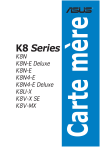
Public link updated
The public link to your chat has been updated.